Dell Latitude XT User Manual [de]
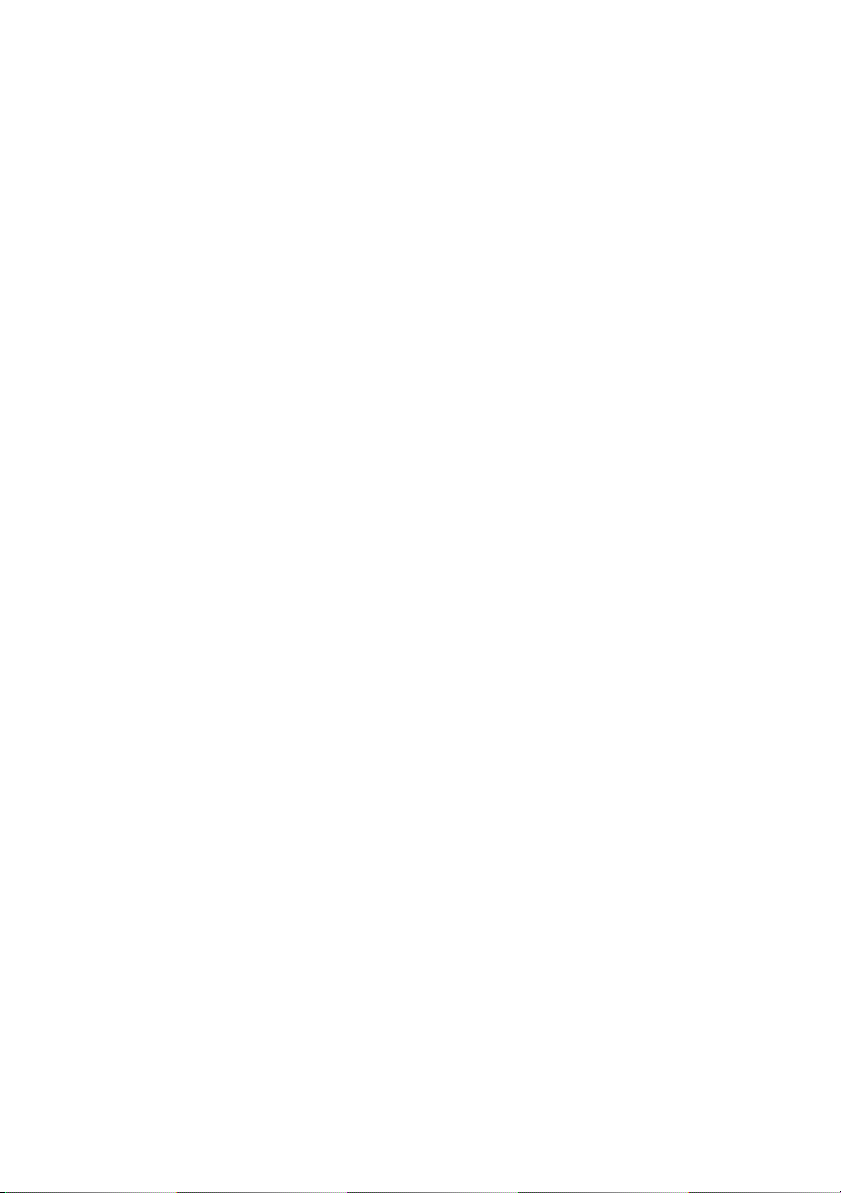
Dell™ Latitude™ XT Benutzerhandbuch
Modell PP12S
www.dell.com | support.dell.com

Anmerkungen, Hinweise und Vorsichtshinweise
ANMERKUNG: Eine ANMERKUNG macht auf wichtige Informationen
aufmerksam, mit denen Sie den Tablet PC besser einsetzen können.
HINWEIS: Ein HINWEIS warnt vor möglichen Beschädigungen der Hardware oder
vor Datenverlust und erläutert, wie das vermieden werden kann.
VORSICHT: Durch VORSICHT werden Sie auf Gefahrenquellen hingewiesen, die
materielle Schäden, Verletzungen oder sogar den Tod von Personen zur Folge
haben können.
____________________
Die in diesem Dokument enthaltenen Informationen können sich ohne vorherige Ankündigung
ändern.
© 2007–2008 Dell Inc. Alle Rechte vorbehalten.
Die V ervielfältigung oder W ieder gabe in jeglicher Weise ist ohne schriftliche Genehmigung von Dell
Inc. strengstens untersagt.
In diesem Text verwendete Marken: Dell, das DELL-Logo, Latitude, TravelLite, Wi-Fi Catcher, und
ExpressCharge, sind Markenzeichen von Dell Inc.; Intel, Pentium, und Celeron sind eingetragene
Markenzeichen von Intel Corporation; Bluetooth ist ein eingetragenes Markenzeichen im Besitz von
Bluetooth SIG, Inc. und wird von Dell unter Lizenz verwendet; TouchStrip ist ein Markenzeichen von
Zvetco Biometrics, LLC; Blu-ray Disc ist ein Markenzeichen der Blu-ray Disc Association; Microsoft,
Windows, Windows Server, MS-DOS, Aero, Windows Vista und die Windows Vista-Startschaltfläche
sind entweder Markenzeichen oder eingetragene Markenzeichen der Microsoft Corporation in den
Vereinigten Staaten und/oder anderen Ländern.
Alle anderen in dieser Dokumentation genannten Marken und Handelsbezeichnungen sind Eigentum
der entsprechenden Hersteller und Firmen. Dell Inc. verzichtet auf alle Besitzrechte an Marken und
Handelsbezeichnungen, die nicht Eigentum von Dell sind.
Modell PP12S
Mai 2008 Teilenr. PU189 Rev. A03
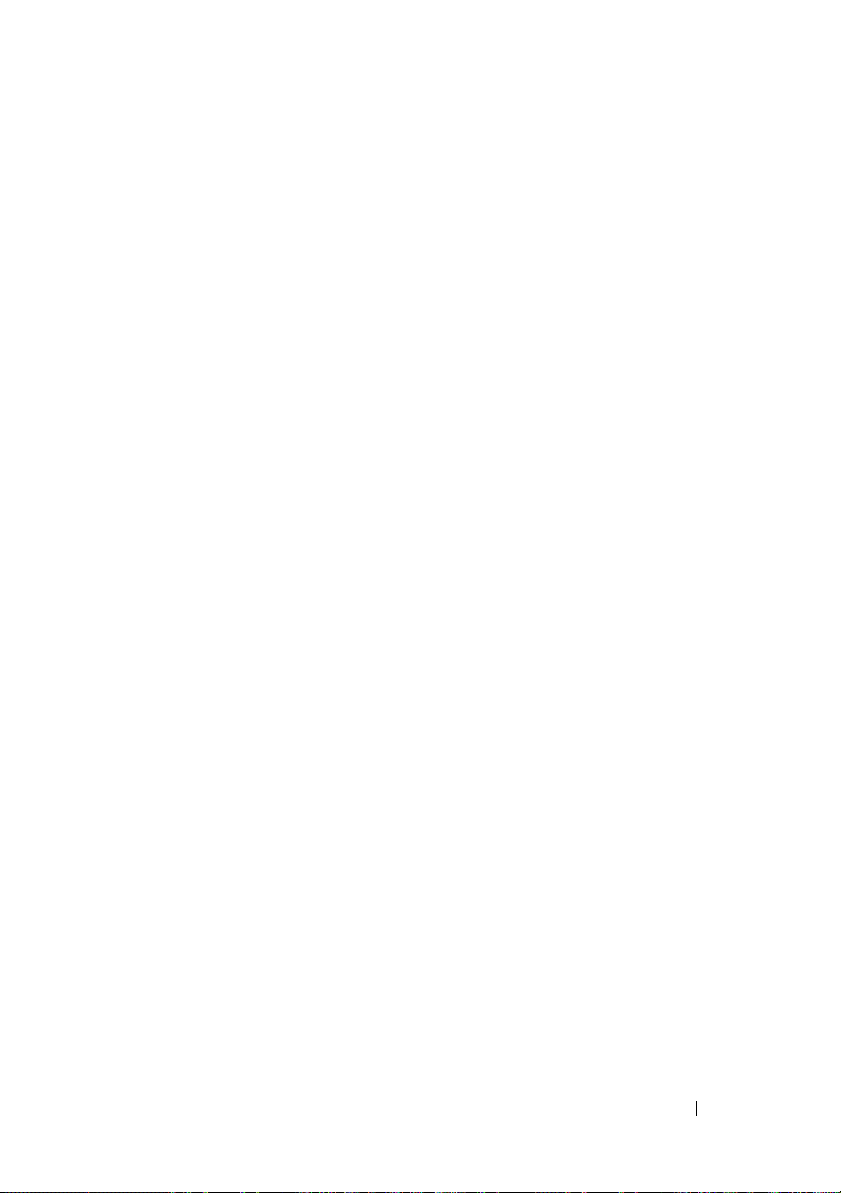
Inhalt
1 Ressourcen . . . . . . . . . . . . . . . . . . . . . . . 15
Informationsquellen . . . . . . . . . . . . . . . . . . . 15
Wie Sie Hilfe bekommen
Anfordern von Unterstützung
Dell Support-Service
Probleme mit der Bestellung
Produktinformationen
. . . . . . . . . . . . . . . . 24
. . . . . . . . . . . 24
. . . . . . . . . . . . . . . . 25
. . . . . . . . . . . . 26
. . . . . . . . . . . . . . . 27
Einsenden von Teilen zur Reparatur auf
Garantie oder zur Gutschrift
Vor Kontaktaufnahme mit Dell
Kontaktaufnahme mit Dell
. . . . . . . . . . . . 27
. . . . . . . . . . . 28
. . . . . . . . . . . . . 30
2 Wissenswertes über Ihren Tablet PC . . . 31
Vorderansicht . . . . . . . . . . . . . . . . . . . . . . 31
Linke Seite
Rechte Seite
Rückansicht
Oberseite
Unterseite
. . . . . . . . . . . . . . . . . . . . . . . . 36
. . . . . . . . . . . . . . . . . . . . . . . 38
. . . . . . . . . . . . . . . . . . . . . . . 40
. . . . . . . . . . . . . . . . . . . . . . . . 43
. . . . . . . . . . . . . . . . . . . . . . . . 44
Stiftansicht
. . . . . . . . . . . . . . . . . . . . . . . 45
Technische Daten
. . . . . . . . . . . . . . . . . . . . 46
Inhalt 3
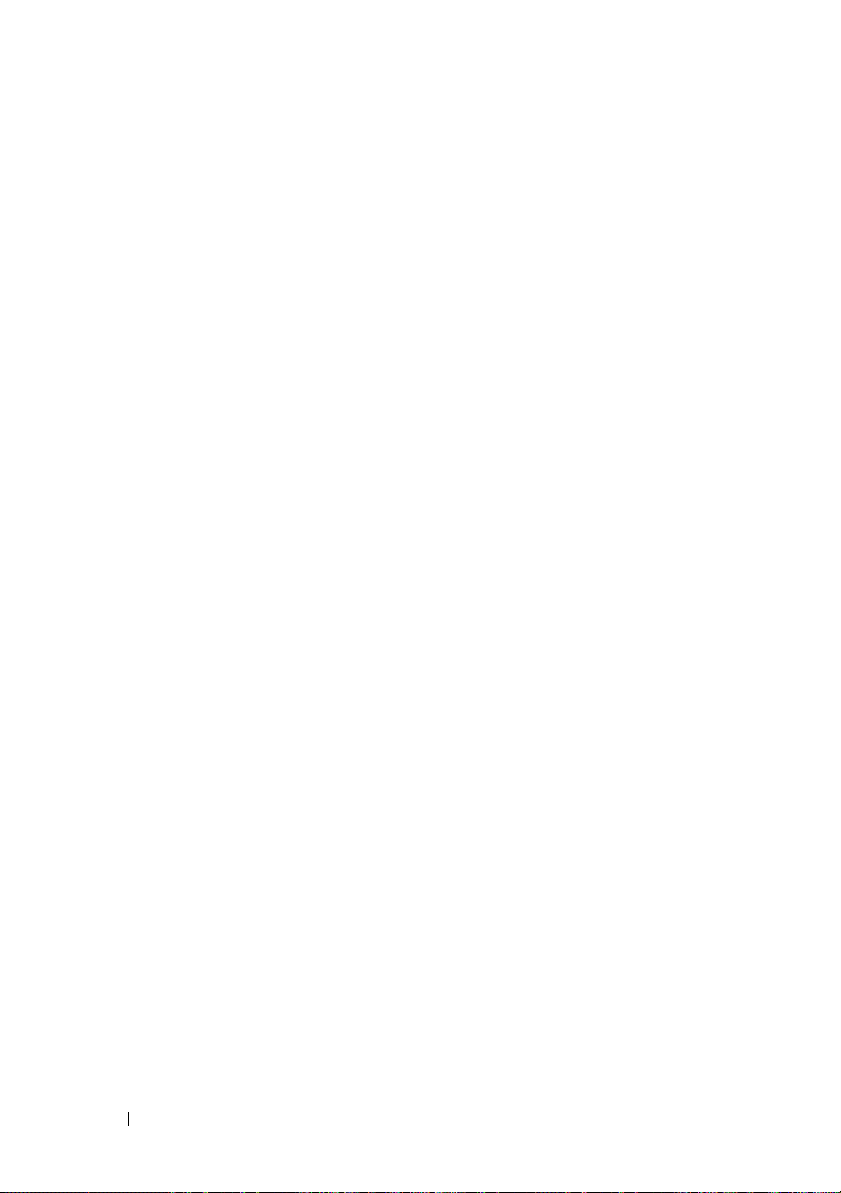
3 Einrichten und Verwenden des
Tablet PCs
Übertragen von Daten auf einen neuen
Tablet PC
. . . . . . . . . . . . . . . . . . . . . . . . 53
. . . . . . . . . . . . . . . . . . . . . . . . . 53
Übertragen von Daten in Windows Vista®
Übertragen von Daten in Windows XP
. . . . 53
. . . . . . . 53
Verwenden des Notebook-Modus
. . . . . . . . . . . 57
Verwenden des Tablet-Modus . . . . . . . . . . . . . 58
Umschalten des Tablet PCs zwischen Notebookund Tablet-Modus
. . . . . . . . . . . . . . . . . 58
Verwenden des Tablet PCs für Rechtshänder
und Linkshänder
Bildschirmausrichtung
Bedienen des Tablet PCs im Tablet-Modus
Verwenden des Stifts
Verwenden der Fingereingabe
. . . . . . . . . . . . . . . . . . 62
. . . . . . . . . . . . . . . 64
. . . . 65
. . . . . . . . . . . . . . . . 68
. . . . . . . . . . . 74
Zugreifen auf Verwaltungsaufgaben und
Benutzerinformationen
QuickSet
. . . . . . . . . . . . . . . . . . . . . . 75
Systemsteuerung
Hilfe und Support
Windows Vista Mobilitätscenter
Akkubetrieb
. . . . . . . . . . . . . . . . . . . . . . . 78
Akkuleistung
Prüfen des Akkuladezustands
Energieanzeige
Sparen von Akkuenergie
Energieverwaltungsmodi
. . . . . . . . . . . . . . . . . 75
. . . . . . . . . . . . . . . . . . 77
. . . . . . . . . . . . . . . . . . 77
. . . . . . . . . . 77
. . . . . . . . . . . . . . . . . . . . 78
. . . . . . . . . . . 79
. . . . . . . . . . . . . . . . . . . 80
. . . . . . . . . . . . . . 82
. . . . . . . . . . . . . . 82
Konfigurieren der
Energieverwaltungseinstellungen
Laden des Hauptakkus
. . . . . . . . . . . . . . . 85
. . . . . . . . . 84
4 Inhalt
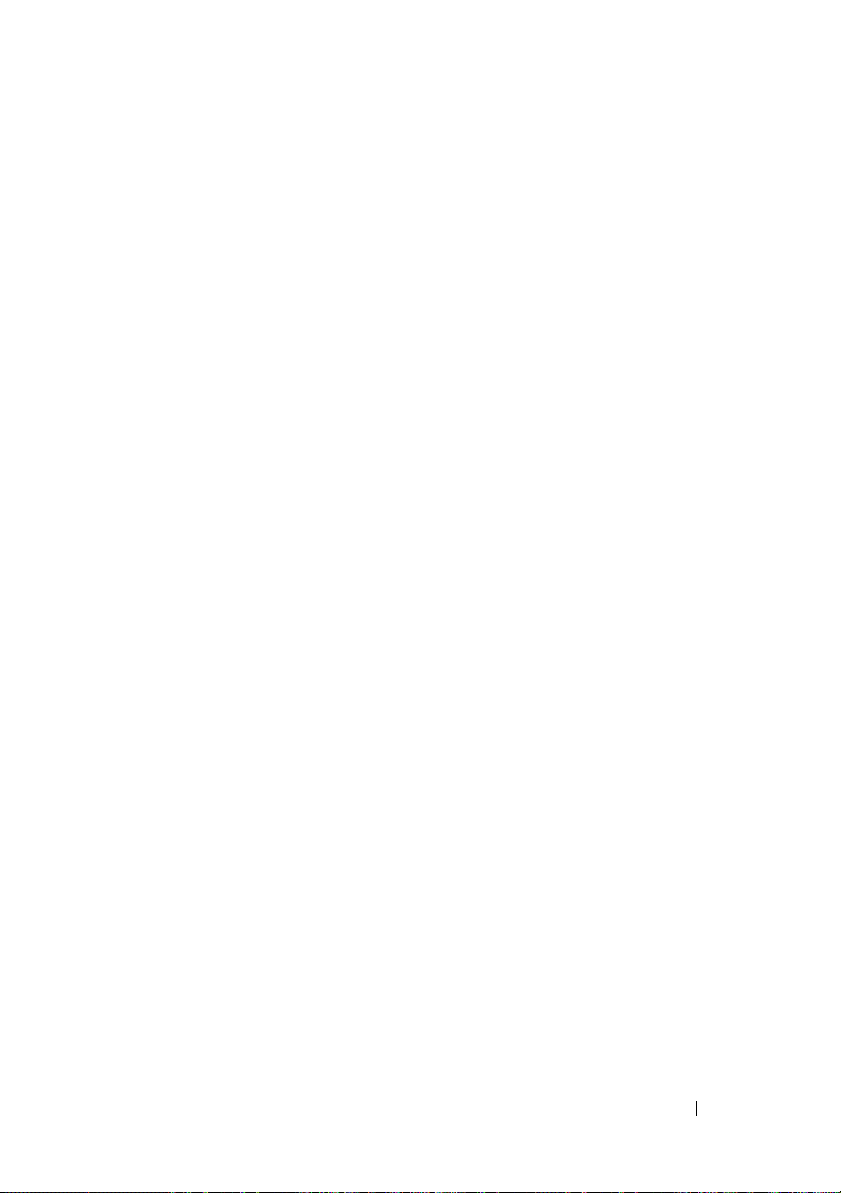
Entfernen des Hauptakkus . . . . . . . . . . . . . 85
Einsetzen des Hauptakkus
Lagern eines Akkus
. . . . . . . . . . . . . 86
. . . . . . . . . . . . . . . . 87
Verwenden einer Tastatur
Nummerischer Tastenblock
Tastenkombinationen
Touchpad
. . . . . . . . . . . . . . . . . . . . . . 90
. . . . . . . . . . . . . . . . 87
. . . . . . . . . . . . 87
. . . . . . . . . . . . . . . 88
Wechseln der Trackstick- oder
Zeigerkappe
Verwenden des Bildschirms
. . . . . . . . . . . . . . . . . . . . 92
. . . . . . . . . . . . . . 93
Einstellen der Helligkeit auf dem
LED-Hintergrundbeleuchtungs-LCD
(Thin-and-light)
. . . . . . . . . . . . . . . . . . . 93
Einstellen der Helligkeit auf dem Dual-BulbCCFL-LCD
Karten verwenden
ExpressCards
Smart Cards
Secure Digital-Karten (SD-Karten)
. . . . . . . . . . . . . . . . . . . . . . 94
. . . . . . . . . . . . . . . . . . . . 95
. . . . . . . . . . . . . . . . . . . . 95
. . . . . . . . . . . . . . . . . . . . 97
. . . . . . . . 98
4 Verwenden Ihres Tablet PCs mit
einem Projektor
. . . . . . . . . . . . . . . . . . . 101
Anzeigepositionen . . . . . . . . . . . . . . . . . . . 101
Klassisches Notebook
. . . . . . . . . . . . . . . . . . . . . . . . 101
Tablet
Bildschirmmodi
. . . . . . . . . . . . . . . . . . . . . 102
Klonmodus (Gespiegelt)
Erweiterter Desktop-Modus
. . . . . . . . . . . . . . . 101
. . . . . . . . . . . . . . 102
. . . . . . . . . . . . 103
Ändern der Anzeigeeinstellungen für den
Projektor
. . . . . . . . . . . . . . . . . . . . . . . . . 104
Inhalt 5
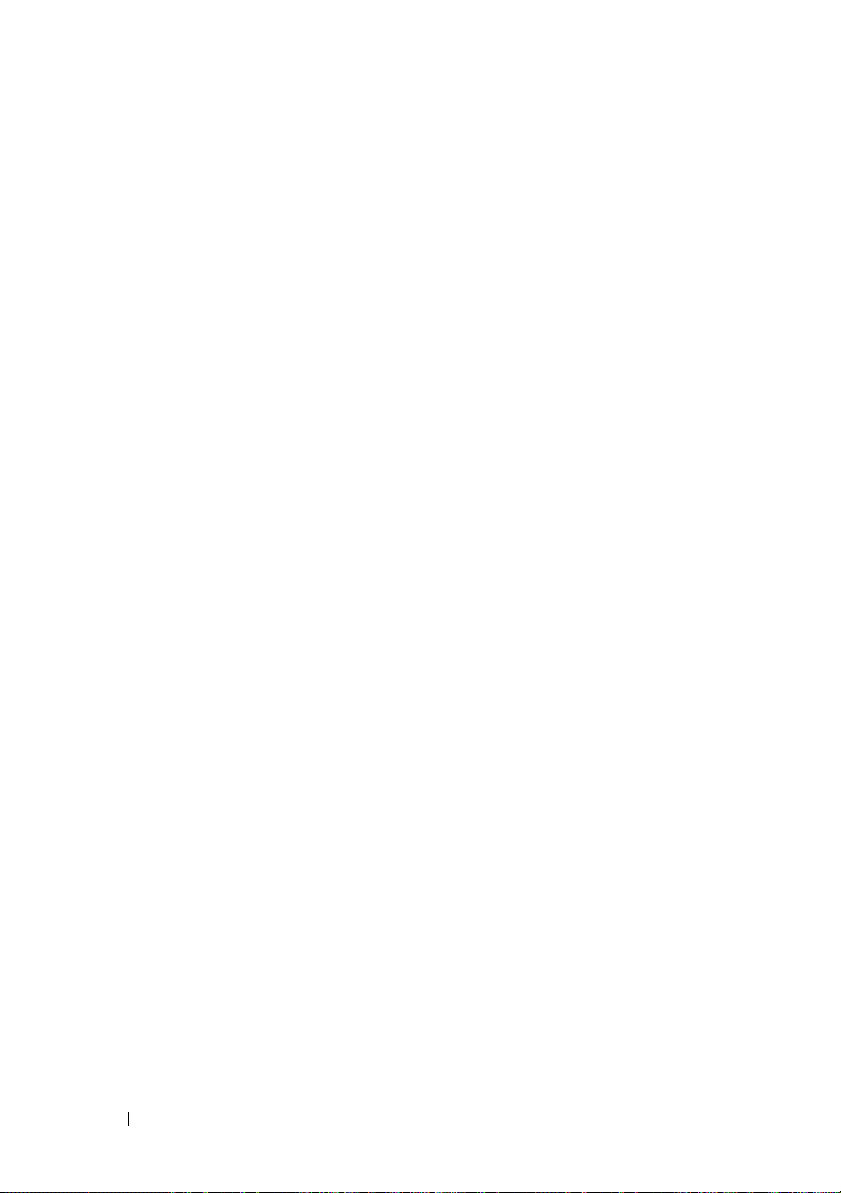
5 Aufbau und Verwenden von
Netzwerken
Aufbauen einer Verbindung über ein Netzwerkoder ein Breitbandmodem
. . . . . . . . . . . . . . . . . . . . . . 105
. . . . . . . . . . . . . . . . 105
Netzwerkinstallations-Assistent
Wireless Local Area Network (WLAN)
. . . . . . . . . . . . 106
. . . . . . . . . 106
Was Sie zur Herstellung einer WLAN-Verbindung
benötigen
. . . . . . . . . . . . . . . . . . . . . . 107
Überprüfen des Wireless-Netzwerkadapters
Einrichten eines neuen WLAN über einen
Wireless-Router und ein Breitbandmodem
Verbinden mit einem WLAN
. . . . . . . . . . . . 109
Mobile Broadband/Wireless Wide Area Network
(WWAN)
. . . . . . . . . . . . . . . . . . . . . . . . . 112
Was Sie zur Herstellung einer Mobile
Broadband-Netzwerkverbindung benötigen
Überprüfen Ihrer Mobile Broadband-Karte
Anschließen an ein Mobile Broadband-
Netzwerk
. . . . . . . . . . . . . . . . . . . . . . 114
Aktivieren/Deaktivieren der Dell Mobile
Broadband-Karte
. . . . . . . . . . . . . . . . . . 115
Verwalten von Netzwerkeinstellungen mit
dem Dell QuickSet-Standort-Profiler
Dell Wi-Fi Catcher™ Netzwerk-Locator
Microsoft
®
Windows® Firewall . . . . . . . . . . . . 117
. . . . . . . . 116
. . . . . . . . 116
. . . 107
. . . . 108
. . . . 112
. . . . 113
6 Sichern Ihres Tablet PCs . . . . . . . . . . . . 119
6 Inhalt
Sicherheitskabelverschluss . . . . . . . . . . . . . . 119
Smart Cards und biometrische Lesegeräte
. . . . . . . 120
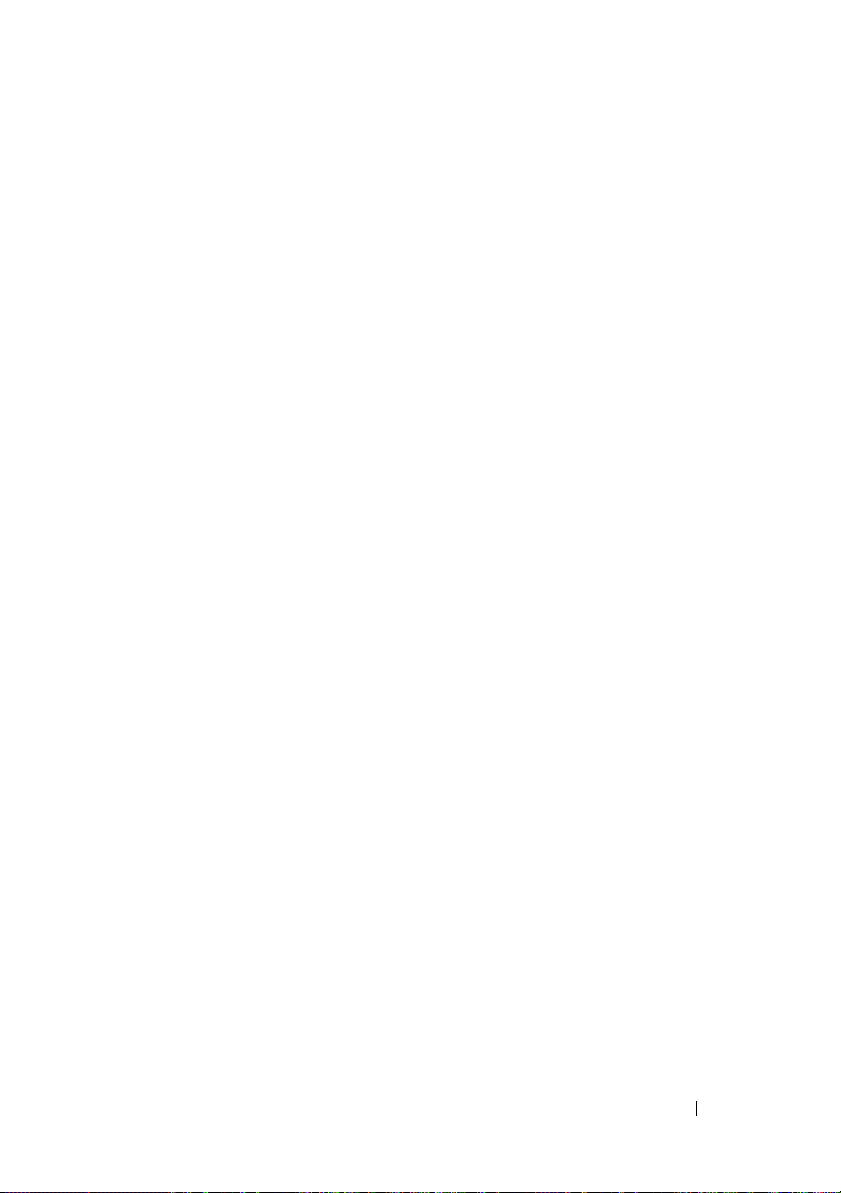
Kennwörter . . . . . . . . . . . . . . . . . . . . . . . 120
Wissenswertes über Kennwörter
. . . . . . . . . 120
Verwenden eines primären (oder System-)
Kennworts
Verwenden eines Administrator-Kennworts
. . . . . . . . . . . . . . . . . . . . . 122
. . . . 122
Verwenden eines Kennworts für das
Festplattenlaufwerk
. . . . . . . . . . . . . . . . 123
Trusted Platform Module (TPM)
Aktivierung der TPM-Funktion
Sicherheits-Management-Software
. . . . . . . . . . . . . 124
. . . . . . . . . . . 125
. . . . . . . . . . 125
Aktivieren der Security-ManagementSoftware
. . . . . . . . . . . . . . . . . . . . . . 126
Verwenden der Security-ManagementSoftware
Computer-Tracking-Software
Verlust oder Diebstahl des Tablet PCs
. . . . . . . . . . . . . . . . . . . . . . 126
. . . . . . . . . . . . . . 126
. . . . . . . . . 127
7 Reinigen des Tablet PCs . . . . . . . . . . . . 129
Tablet PC, Tastatur und Bildschirm . . . . . . . . . . . 129
Touchpad . . . . . . . . . . . . . . . . . . . . . . . . 129
Optische Laufwerke und Datenträger für
optische Laufwerke
. . . . . . . . . . . . . . . . . . . 130
8 Beheben von Störungen . . . . . . . . . . . . 131
Dell Diagnostics . . . . . . . . . . . . . . . . . . . . . 131
Wann wird das Programm Dell Diagnostics
eingesetzt?
. . . . . . . . . . . . . . . . . . . . . 131
Inhalt 7
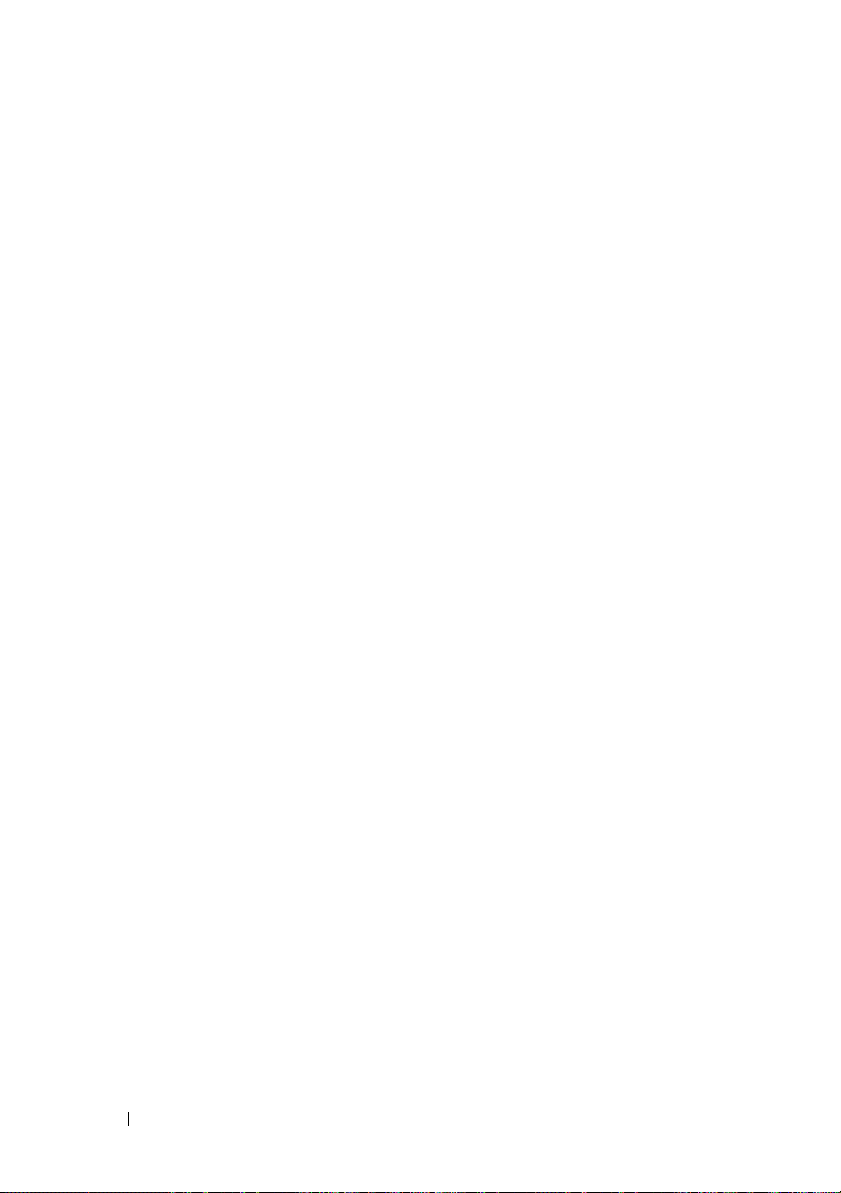
Starten von Dell Diagnostics von der
Festplatte
. . . . . . . . . . . . . . . . . . . . . . 132
Starten von Dell Diagnostics über den
Datenträger „Treiber und Dienstprogramme“
„Dell Diagnostics“-Hauptmenü
. . . . . . . . . . 134
Dell Support-Dienstprogramm für Windows
. . . . . . . . . . . . . . . . . . . . . . . . . . . 136
Vista
Zugriff auf das Dell Support-Dienstprogramm
Anklicken des Dell Support-Symbols
. . . . . . . 136
. . . . 133
. . . 136
Windows Ratgeber bei Hardware-Konflikten
Störungen beheben
Probleme mit der Festplatte
. . . . . . . . . . . . . . . . . . . 137
. . . . . . . . . . . . 138
Probleme mit dem optischen Laufwerk
E-Mail- und Internetprobleme
Fehlermeldungen
. . . . . . . . . . . . . . . . . . 140
. . . . . . . . . . . 139
Probleme mit IEEE 1394-Komponenten
Probleme mit Absturz und Software
Probleme mit dem Speicher
Probleme mit dem Netzwerk
Probleme mit der Stromversorgung
Probleme mit dem Drucker
. . . . . . . . . . . . . 146
Probleme mit dem Scanner
Probleme mit Ton und Lautsprecher
Probleme mit Touchpad oder Maus
. . . . . . . . 142
. . . . . . . . . . . . 144
. . . . . . . . . . . . 144
. . . . . . . . 145
. . . . . . . . . . . . 146
. . . . . . . . 147
. . . . . . . . 148
Beheben von Störungen mit Stift- und
Fingereingabe
Probleme mit dem Bildschirm
Betriebsanzeigen
. . . . . . . . . . . . . . . . . . . 149
. . . . . . . . . . . 151
. . . . . . . . . . . . . . . . . . . . 152
. . . . . 137
. . . . . . 138
. . . . . . . 141
8 Inhalt
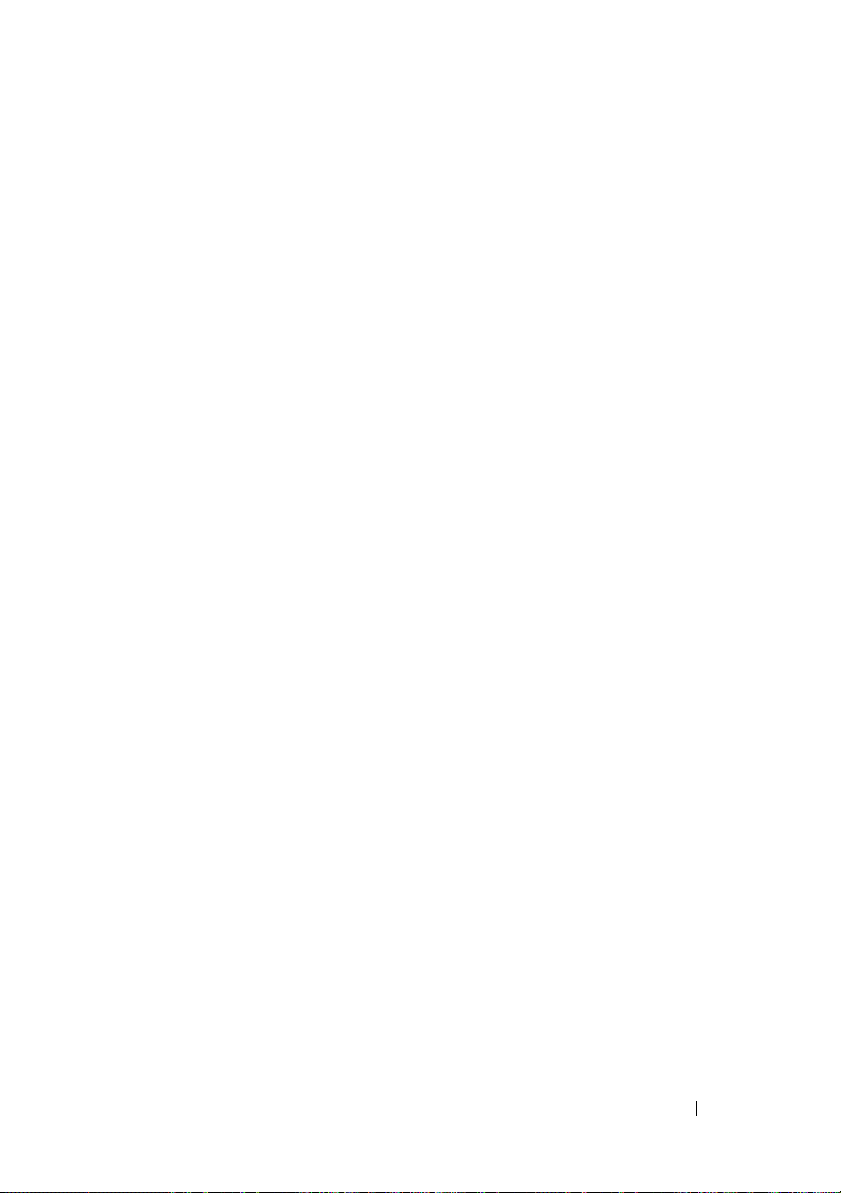
9 Verwenden des System-Setup-
Programms
Übersicht . . . . . . . . . . . . . . . . . . . . . . . . 153
. . . . . . . . . . . . . . . . . . . . . . 153
System-Setup-Dialogfelder
Anzeigen der System-Setup-Bildschirme
Häufig verwendete Optionen
Ändern der Startreihenfolge
. . . . . . . . . . . . . . . 154
. . . . . 154
. . . . . . . . . . . . . . 154
. . . . . . . . . . . . 155
10 Neu Installieren von Software . . . . . . . 157
Treiber . . . . . . . . . . . . . . . . . . . . . . . . . . 157
Was ist ein Treiber?
Treiber identifizieren
Neu Installieren von Treibern und
Dienstprogrammen
Wiederherstellung Ihres Betriebssystems
Verwenden der Microsoft
Systemwiederherstellung
Verwenden von Dell Factory Image Restore
Verwenden des
Betriebssystemdatenträgers
. . . . . . . . . . . . . . . . 157
. . . . . . . . . . . . . . . . 157
. . . . . . . . . . . . . . . . . 158
. . . . . . . 161
Windows-
. . . . . . . . . . . . . 162
. . . 164
. . . . . . . . . . . . 165
11 Hinzufügen und Austauschen von
Teilen
. . . . . . . . . . . . . . . . . . . . . . . . . . . 167
Vorbereitung . . . . . . . . . . . . . . . . . . . . . . . 167
Empfohlene Werkzeuge
Ausschalten Ihres Tablet PCs
. . . . . . . . . . . . . . 167
. . . . . . . . . . . 167
Vor Arbeiten im Innern des Tablet PCs
. . . . . . 168
Inhalt 9
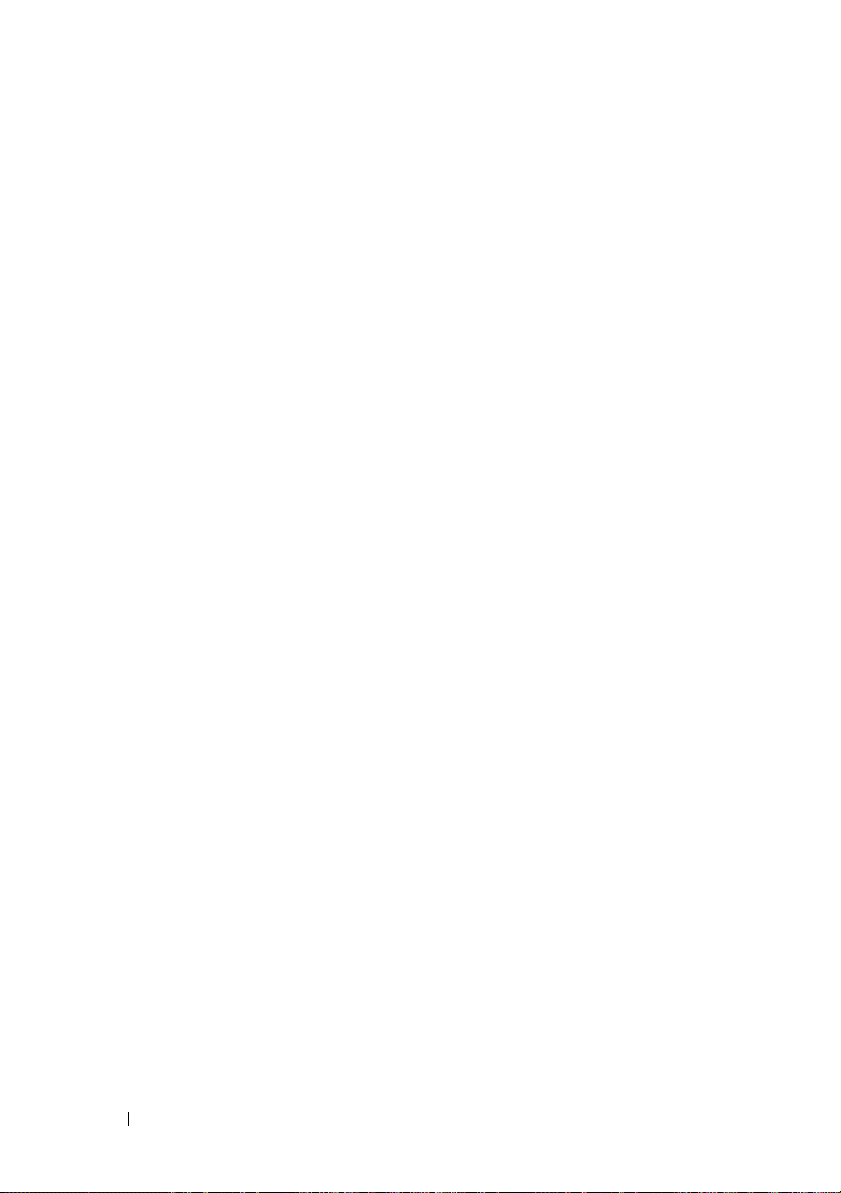
Hauptakku . . . . . . . . . . . . . . . . . . . . . . . . 170
Entfernen des Hauptakkus
Einsetzen des Hauptakkus
. . . . . . . . . . . . . 170
. . . . . . . . . . . . . 171
Festplatte
. . . . . . . . . . . . . . . . . . . . . . . . 172
Festplattenlaufwerk entfernen
. . . . . . . . . . . 172
Installieren des Festplattenlaufwerks
SIM (Subscriber Identity Module)-Karte
Ausbauen der SIM-Karte
Einsetzen der SIM-Karte
Integrierte Karte mit Bluetooth
Technologie
. . . . . . . . . . . . . . . . . . . . . . . 176
. . . . . . . . . . . . . . 175
. . . . . . . . . . . . . . 176
®
Wireless-
Entfernen Sie den internen Kartenhalter
Einbauen der Bluetooth-Karte
Einsetzen des Hauptakkus
. . . . . . . . . . . 179
. . . . . . . . . . . . . 180
Speicher- und Mini-Card-Abdeckung
Entfernen der Speicher- und Mini-CardAbdeckung
. . . . . . . . . . . . . . . . . . . . . 181
Einsetzen der Speicher- und Mini-CardAbdeckung
Speicher
. . . . . . . . . . . . . . . . . . . . . 181
. . . . . . . . . . . . . . . . . . . . . . . . . 182
Entfernen eines Speichermoduls
Speichermodul installieren
. . . . . . . . . . . . . 182
. . . . . . . 174
. . . . . . . . 175
. . . . . . 177
. . . . . . . . . . 181
. . . . . . . . . 182
10 Inhalt
Mini-Card
. . . . . . . . . . . . . . . . . . . . . . . . 184
Entfernen einer Mini-Card
Einbauen einer Mini-Card
Scharnierabdeckung
. . . . . . . . . . . . . . . . . . 187
Entfernen der Scharnierabdeckung
Einbau der Scharnierabdeckung
. . . . . . . . . . . . . 184
. . . . . . . . . . . . . 186
. . . . . . . . 187
. . . . . . . . . . 188
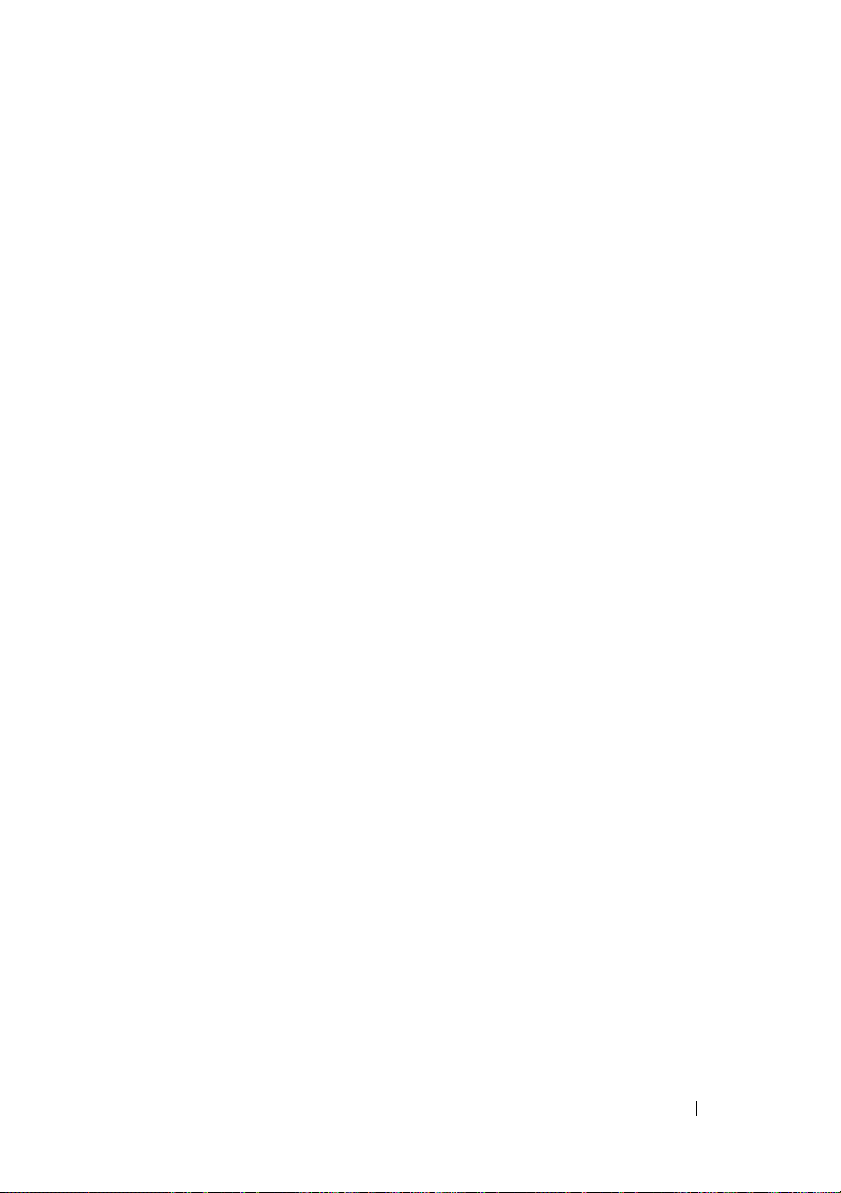
Tastatur . . . . . . . . . . . . . . . . . . . . . . . . . 189
Entfernen der Tastatur
Einbauen der Tastatur
. . . . . . . . . . . . . . . 189
. . . . . . . . . . . . . . . 191
Knopfzellenbatterie
Entfernen der Knopfzellenbatterie
Einbauen der Knopfzellenbatterie
Baugruppe für den Bildschirm
. . . . . . . . . . . . . . . . . . . 191
. . . . . . . . . 192
. . . . . . . . . 192
. . . . . . . . . . . . . 193
Entfernen der Baugruppe für den Bildschirm
Einsetzen der Bildschirmeinheit
Handballenstütze
. . . . . . . . . . . . . . . . . . . . 199
Entfernen der Handballenstütze
Einbauen der Handballenstütze
Systemplatine
. . . . . . . . . . . . . . . . . . . . . . 203
Entfernen der Systemplatine
Einsetzen der Systemplatine
. . . . . . . . . . . . . . . . . . . . . . . . . . . 205
Lüfter
Entfernen des Lüfters
Einsetzen des Lüfters
. . . . . . . . . . . . . . . 205
. . . . . . . . . . . . . . . 206
Stift- und Peitschenantenneneinheit
. . . . . . . . . . 196
. . . . . . . . . . 200
. . . . . . . . . . 202
. . . . . . . . . . . . 203
. . . . . . . . . . . . 204
. . . . . . . . . . 207
Entfernen der Stift- und
Peitschenantenneneinheit
. . . . . . . . . . . . . 207
Einbauen der Stift- und
Peitschenantenneneinheit
. . . . . . . . . . . . . 209
. . . 193
Wireless-Schalter
. . . . . . . . . . . . . . . . . . . . 209
Entfernen des Wireless-Schalters
Einbauen des Wireless-Schalters
. . . . . . . . . 209
. . . . . . . . . 211
Inhalt 11
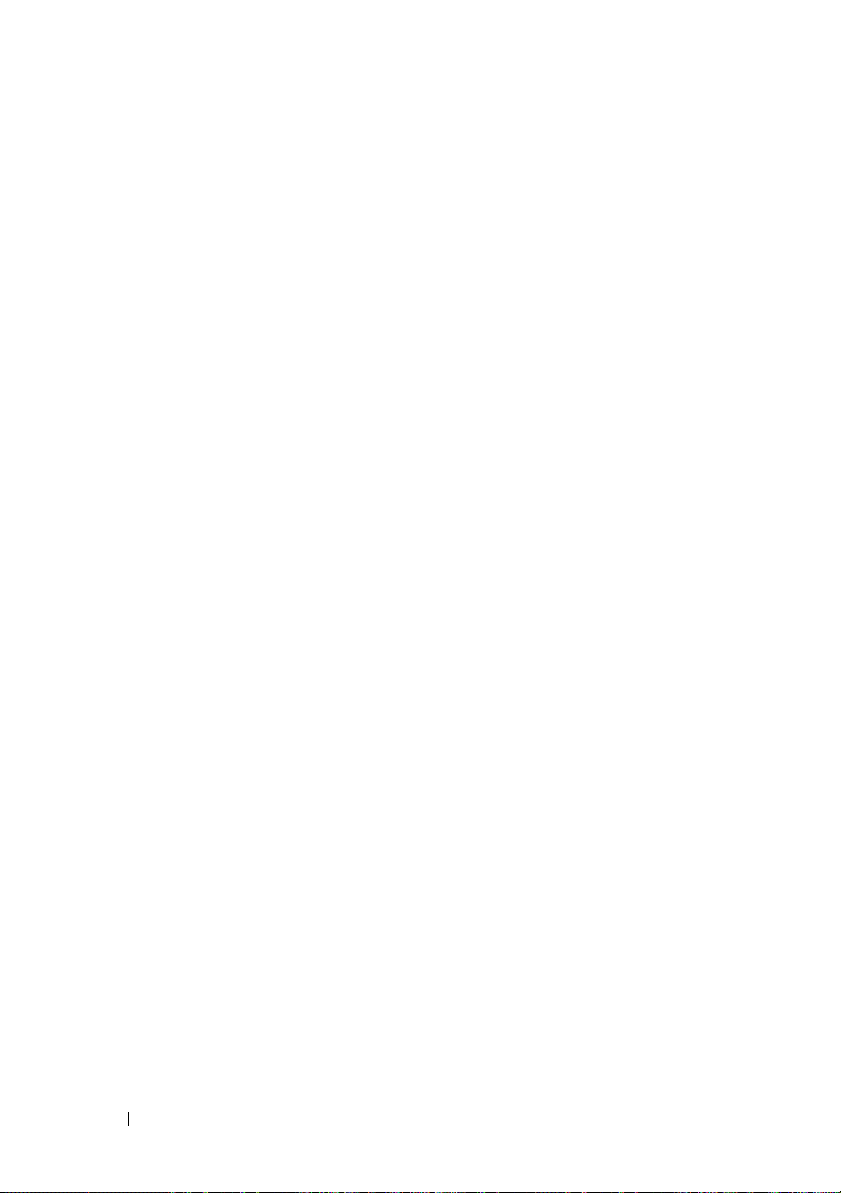
12 Dell™ D/Bay . . . . . . . . . . . . . . . . . . . . . 213
Info über Dell D/Bay . . . . . . . . . . . . . . . . . . . 213
Einrichten und Verwenden von D/Bay
. . . . . . . . . 213
Entfernen und Einbauen von Geräten
bei ausgeschaltetem Tablet PC
. . . . . . . . . . . . . 214
Einbauen und Entfernen von Geräten
bei eingeschaltetem Tablet PC
. . . . . . . . . . . . . 215
13 Media Base (optional) . . . . . . . . . . . . . . 217
Linke Seitenansicht . . . . . . . . . . . . . . . . . . . 217
Rechte Seitenansicht
Rückansicht
Oberseite
. . . . . . . . . . . . . . . . . . . . . . . 218
. . . . . . . . . . . . . . . . . . . . . . . . . 221
Einrichten der Media Base
Sichern der Media Base
Andocken Ihres Tablet PCs an die Media Base
Ausdocken Ihres Tablet PCs von der Media
Base
. . . . . . . . . . . . . . . . . . . . . . . . . . . 225
. . . . . . . . . . . . . . . . . . 217
. . . . . . . . . . . . . . . 222
. . . . . . . . . . . . . . . . . 223
. . . . 224
12 Inhalt
Installieren des optisches Laufwerks in die
Media Base
. . . . . . . . . . . . . . . . . . . . . . . 226
Entfernen eines optischen Laufwerks aus der
Media Base
Media Base – Technische Daten
. . . . . . . . . . . . . . . . . . . . . . . 227
. . . . . . . . . . . . 227
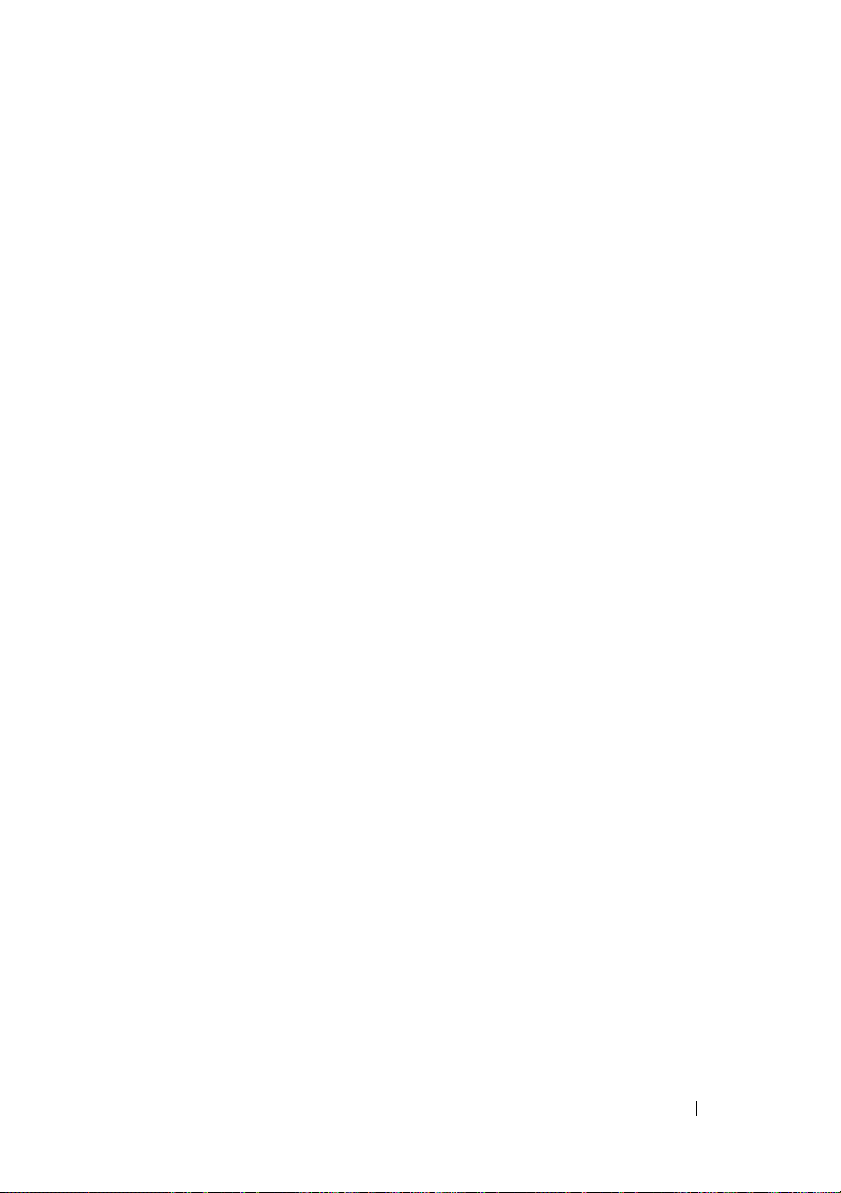
14 Zusatzakku (optional) . . . . . . . . . . . . . . 229
Oberseite . . . . . . . . . . . . . . . . . . . . . . . . 229
Unterseite
Einrichten des Zusatzakkus
Anschließen des Tablet-PCs an den Zusatzakku
Ausdocken des Tablet PCs vom Zusatzakku
Aufladen des Zusatzakkus
. . . . . . . . . . . . . . . . . . . . . . . . 230
. . . . . . . . . . . . . . . 230
. . . . 231
. . . . . . 232
. . . . . . . . . . . . . . . 233
Stromversorungsstatus-LED für die DockingStation
. . . . . . . . . . . . . . . . . . . . . . . . . . 234
Zusatzakku – Technische Daten
. . . . . . . . . . . . 234
15 Unterwegs mit Ihrem Tablet PC . . . . . . 237
Identifizieren Ihres Tablet PCs . . . . . . . . . . . . . 237
Verpacken des Tablet PCs
Tipps für die Reise
Reisen mit dem Flugzeug
. . . . . . . . . . . . . . . 237
. . . . . . . . . . . . . . . . . . . . 238
. . . . . . . . . . . . . . . . 239
16 Anhang . . . . . . . . . . . . . . . . . . . . . . . . . 241
FCC-Hinweise (nur für die USA) . . . . . . . . . . . . 241
FCC-Klasse B
Hinweis für Macrovision-Produkte
. . . . . . . . . . . . . . . . . . . . 241
. . . . . . . . . . . 242
17 Glossar . . . . . . . . . . . . . . . . . . . . . . . . . 243
Inhalt 13
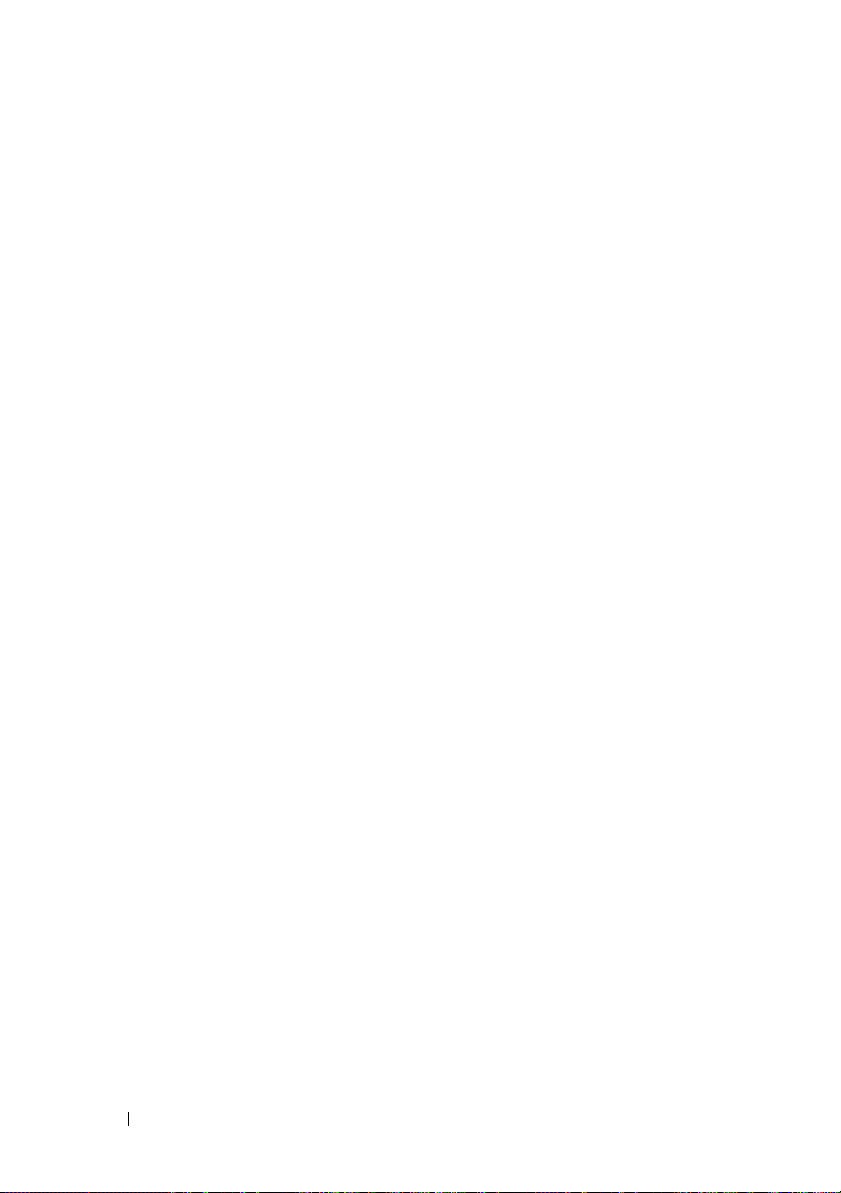
14 Inhalt

Ressourcen
Informationsquellen
ANMERKUNG: Einige Funktionen oder Datenträger sind möglicherweise optional
und werden nicht mit Ihrem Tablet PC geliefert. Einige Funktionen oder Datenträger
sind möglicherweise in bestimmten Ländern nicht verfügbar.
ANMERKUNG: Zusätzliche Informationen werden eventuell mit dem Tablet PC
geliefert.
Welche Informationen benötigen Sie? Hier finden Sie das Gesuchte:
• Ein Diagnoseprogramm für meinen
Tablet PC
• Treiber für den Tablet PC
• Dokumentation zum Gerät
Drivers and Utilities Datenträger
ANMERKUNG: Der Drivers and Utilities Da-
tenträger ist optional und daher möglicherweise nicht im Lieferumfang Ihres Tablet PCs
enthalten.
Ressourcen 15
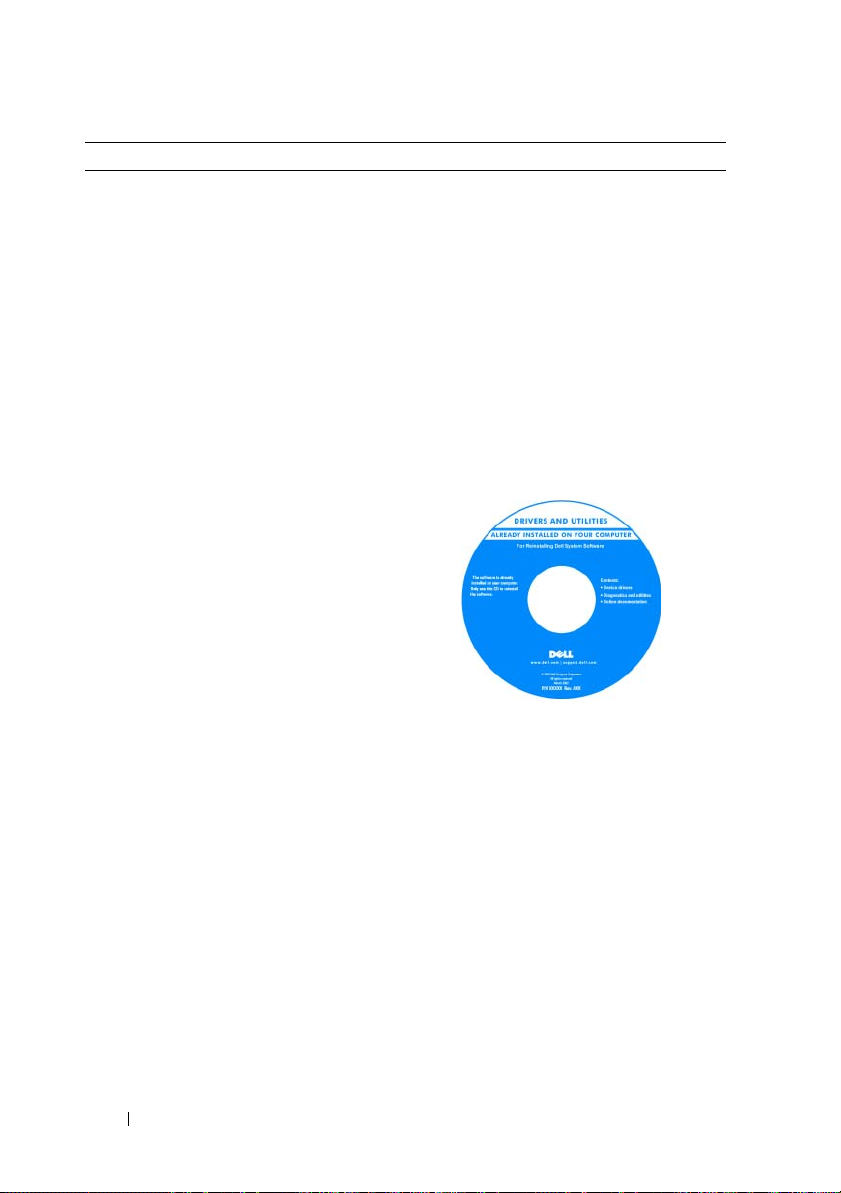
Welche Informationen benötigen Sie? Hier finden Sie das Gesuchte:
• Notebook-System-Software (NSS)
Dokumentation und Treiber sind bereits auf
dem Tablet PC installiert. Sie können den
Drivers and Utilities-Datenträger dazu verwenden, Treiber neu zu installieren (siehe
„Neu Installieren von Treibern und
Dienstprogrammen“ auf Seite 158), oder
um Dell Diagnostics auszuführen, (siehe
„Dell Diagnostics“ auf Seite 131).
Möglicherweise finden Sie auf dem Datenträger Infodateien, die Angaben zu den
neuesten technischen Änderungen enthalten oder Detailinformationen zu technischen Fragen für erfahrene Benutzer oder
Te ch n ik e r.
ANMERKUNG: Treiber und Dokumenta-
tionsaktualisierungen finden Sie unter
support.euro.dell.com.
16 Ressourcen
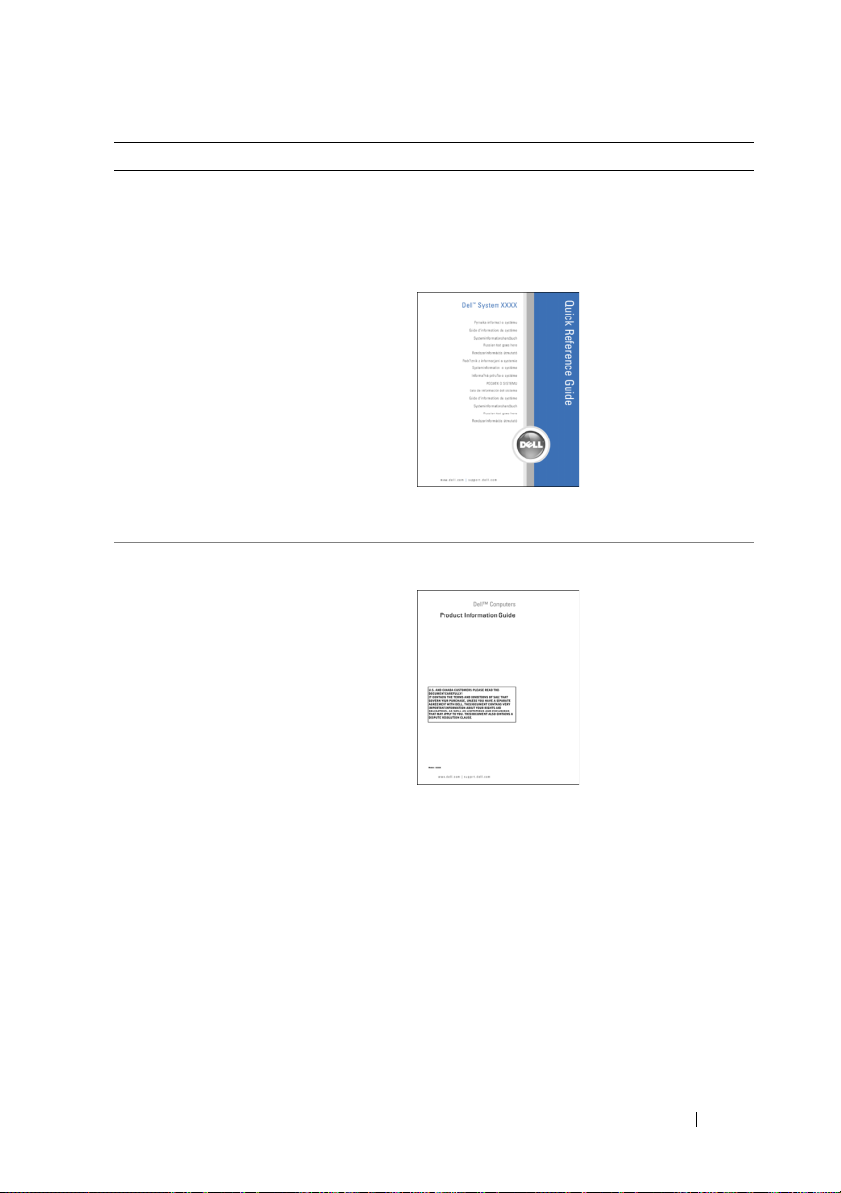
Welche Informationen benötigen Sie? Hier finden Sie das Gesuchte:
• Anleitung zum Einrichten meines
Tablet PCs
• Grundlegende Informationen zur Behebung von Störungen
• So führen Sie das Programm „Dell
Diagnostics“ aus
Schnellreferenzhandbuch
ANMERKUNG: Dieses Dokument ist optional
und im Lieferumfang Ihres Tablet PCs möglicherweise nicht enthalten.
ANMERKUNG: Sie finden dieses Dokument
im PDF-Format unter support.euro.dell.com.
• Garantieinformationen
• Verkaufs- und Lieferbedingungen
(nur für die USA)
• Sicherheitshinweise
• Zulassungsinformationen
• Informationen zur Ergonomie
• Endbenutzer-Lizenzvereinbarung
Dell™ Produktinformationshandbuch
Ressourcen 17
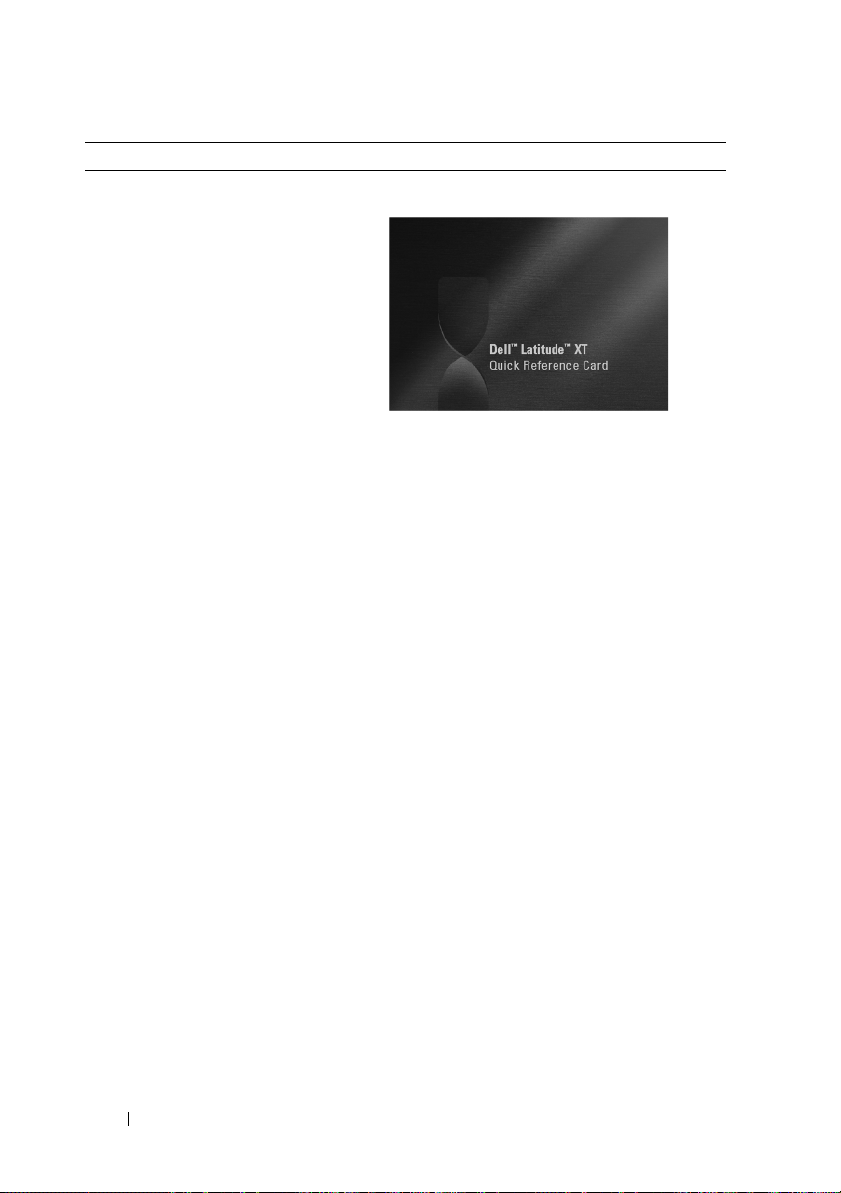
Welche Informationen benötigen Sie? Hier finden Sie das Gesuchte:
• Anleitung zum Einrichten meines
Tablet PCs
• Übersicht über die Funktionen des
Tablet PCs
• Verfügbares Zubehör für den Tablet
PC
Schnellreferenzhandbuch
ANMERKUNG: Sie finden dieses Dokument
im PDF-Format unter support.euro.dell.com.
Diese Informationsschrift ist möglicherweise
nicht im Lieferumfang Ihres Systems enthalten.
18 Ressourcen
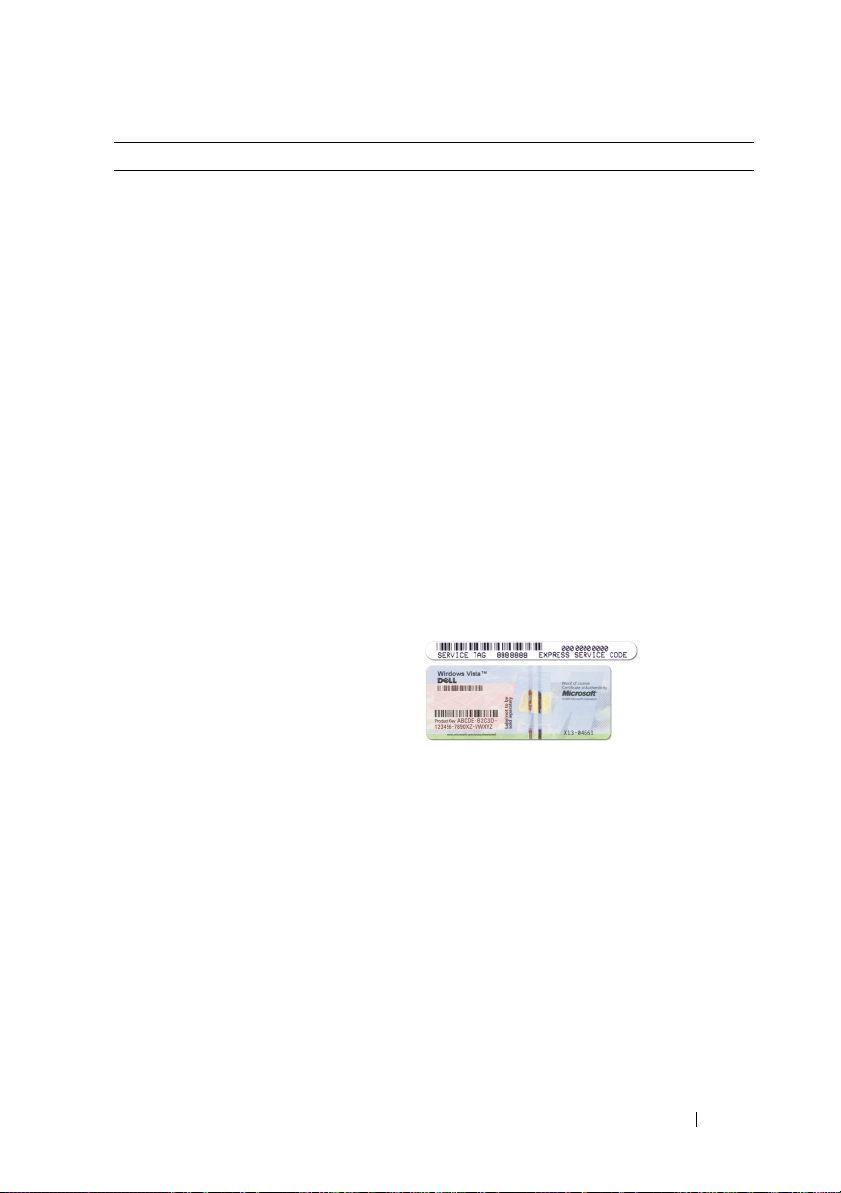
Welche Informationen benötigen Sie? Hier finden Sie das Gesuchte:
• Service-Tag-Nummer und ExpressServicecode
®
• Microsoft
Windows®-Lizenzetikett
Service-Tag-Nummer und Microsoft®
Windows
®
-Lizenz
ANMERKUNG: Das Etikett mit der Service-
Tag-Nummer für Ihren Tablet PC befindet sich
auf der Unterseite Ihres Tablet PCs in der Nähe der Speicher- und Mini-Card-Abdeckung
(siehe „Unterseite“ auf Seite 44).
ANMERKUNG: Außerdem finden Sie die
Informationen zu Ihrer Service-Tag-Nummer
im System-Setup-Programm. Siehe „SystemSetup-Dialogfelder“ auf Seite 154.
Die Service-Tag-Nummer Ihres Tablet PCs
weist sowohl eine Service-Tag-Nummer als
auch einen Express-Servicecode auf.
• Geben Sie die Service-Tag-Nummer auf
der Website
beim Anruf beim Technischen Support an,
um Ihren Tablet PC zu identifizieren.
• Geben Sie beim Anruf beim Technischen
Support den Express-Servicecode an, um
zum geeigneten Ansprechpartner
weitergeleitet zu werden.
support.euro.dell.com
oder
ANMERKUNG: Der Microsoft
®
Windows®Lizenzaufkleber für Ihren Tablet PC befindet
sich unter dem Hauptakku im Akkufach Ihres
Tablet PCs (siehe „Entfernen des
Hauptakkus“ auf Seite 170).
• Geben Sie den Product Key auf dem
Lizenzetikett ein, wenn das
Betriebssystem neu installiert wird.
ANMERKUNG: Um die Sicherheit zu erhö-
hen, enthält das neue Microsoft WindowsLizenzetikett einen fehlenden Teil eines Etiketts oder ein so genanntes „hole“ (Loch), um
das Entfernen des Etiketts zu verhindern.
Ressourcen 19
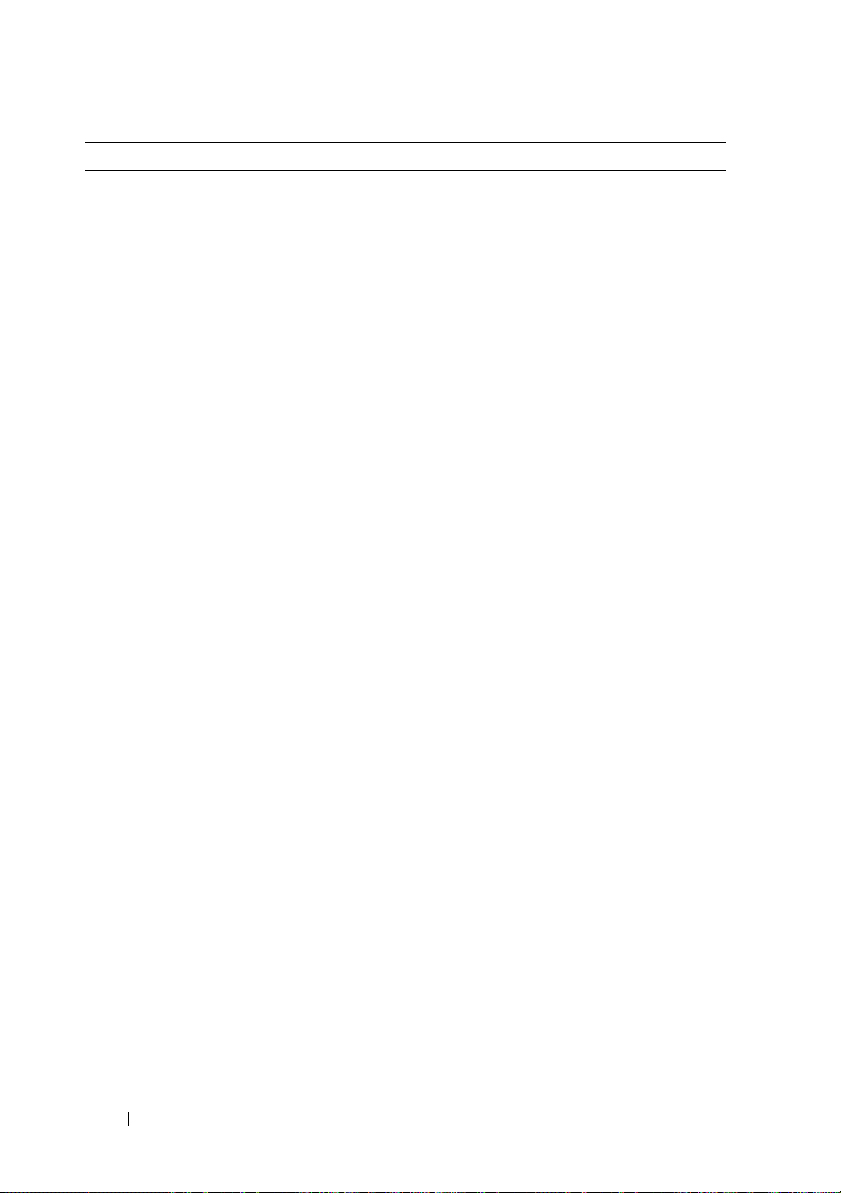
Welche Informationen benötigen Sie? Hier finden Sie das Gesuchte:
• Lösungen – Hinweise zum Beheben
von Störungen, Veröffentlichungen
von Technikern, Online-Schulungen,
und häufig gestellte Fragen (FAQs)
• Community – Online-Diskussionen
mit anderen Dell-Kunden
• Aufrüstungen – Informationen zu
Aufrüstungen von Komponenten, wie
z. B. das System, Speicher, Festplatte
und Betriebssystem
• Kundenbetreuung – Kontaktinformationen, Serviceanfrage und Bestellstatus, Garantie und Reparaturinformationen
• Service und Support – Status von
Serviceanfragen und Support-Verlauf,
Servicekontakt, Online-Diskussionen
mit dem technischen Support
• Technischer Update Service von Dell
– Stellt proaktive E-Mail-Benachrichtigungen über Software- und Hardware-Aktualisierungen für Ihren Tablet PC bereit.
• Referenz – Dokumentation zu Ihrem
Tablet PC, Einzelheiten über die
Konfiguration Ihres Tablet PCs,
Produktangaben und Whitepaper
• Downloads – Zugelassene Treiber,
Patches und Software-Aktualisierungen
Dell Support-Website <endash>
support.euro.dell.com
ANMERKUNG: Wählen Sie Ihre Region oder
Ihren Geschäftsbereich aus, um die entsprechende Support-Site angezeigt zu bekommen.
20 Ressourcen
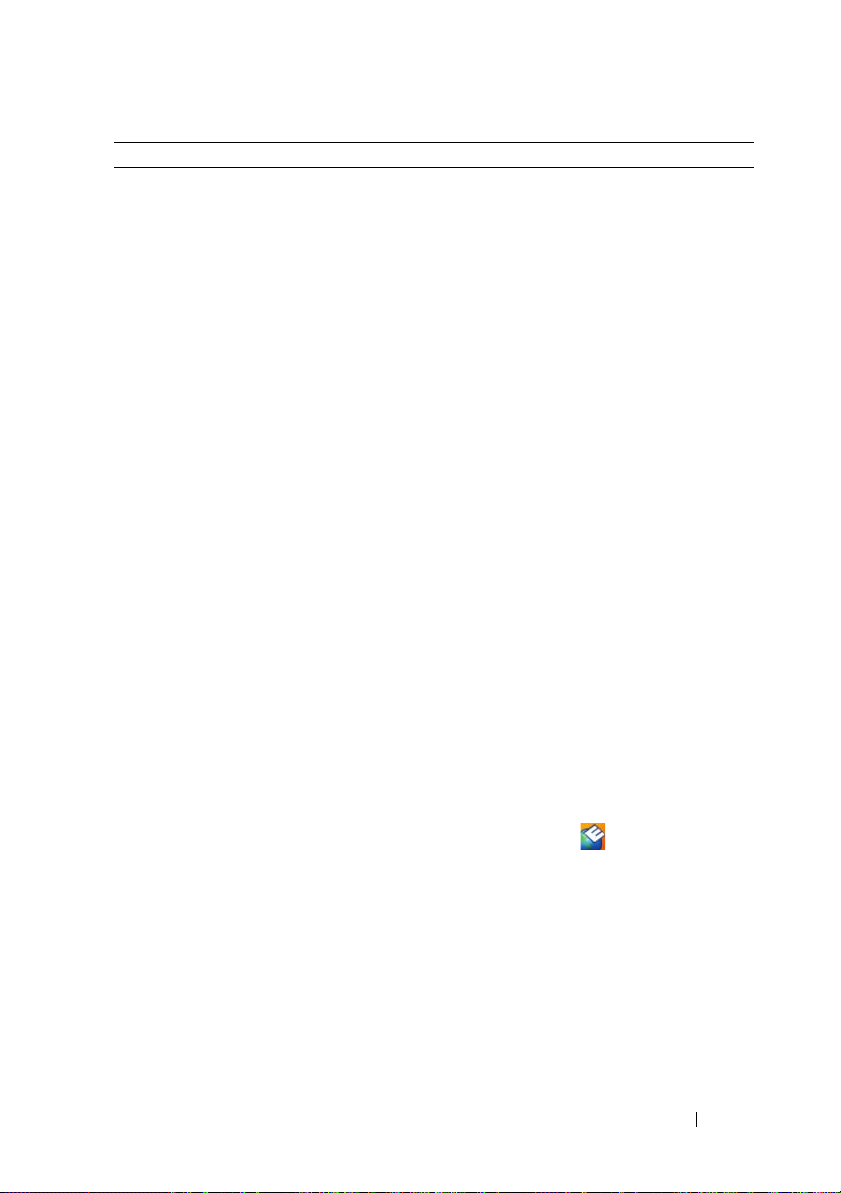
Welche Informationen benötigen Sie? Hier finden Sie das Gesuchte:
• Notebook-System-Software (NSS) –
Wenn Sie das Betriebssystem auf
Ihrem Tablet PC neu installieren,
sollten Sie auch das NSS-Dienstprogramm neu installieren. NSS sorgt
dafür, dass wichtige Aktualisierungen
für Ihr Betriebssystem durchgeführt
werden und bietet Support für
Prozessoren, optische Laufwerke,
USB-Geräte usw. NSS ist für den
ordnungsmäßigen Betrieb des Dell
Tablet PCs notwendig. Diese Software erkennt automatisch Ihren
Tablet PC und das Betriebssystem
und installiert die für Ihre Konfiguration geeigneten Aktualisierungen.
Zum Herunterladen von Notebook-SystemSoftware gehen Sie folgendermaßen vor:
1
Gehen Sie auf die Website
support.euro.dell.com
dort auf
2
Geben Sie Ihre Service-Tag-Nummer oder
Treiber und Downloads
und klicken Sie
das Produktmodell ein und klicken Sie
Go
anschließend auf
3
Verwenden Sie die Bildlaufleiste; um zu
(Los)
System- und Konfigurationsdienstpro-
→
gramme
Software
auf
4
Wählen Sie
klicken Sie auf
Dell Notebook-System-
zu navigieren. Klicken Sie dort
Jetzt herunterladen
.
Treiber & Downloads
Go
(Los)
ANMERKUNG: Die support.euro.dell.com
Benutzeroberfläche ist je nach Ihrer Auswahl
verschieden.
• Software-Erweiterungen und Hinweise zum Beheben von Störungen –
Häufig gestellte Fragen (FAQs), aktuelle Themen und Hinweise zum allgemeinen Zustand Ihres Computersystems
Dell Support-Dienstprogramm (Windows
®
)
Vista
Das Dell Support-Dienstprogramm ist ein
automatisches Aktualisierungs- und
Benachrichtigungssystem, das auf Ihrem
Tablet PC installiert ist. Dieses SupportDienstprogramm bietet Zustandserfassungen Ihrer Rechnerumgebung, SoftwareAktualisierungen und relevante Informationen zur Selbsthilfe in Echtzeit. Greifen
Sie über das Symbol
im WindowsInfobereich auf das Dell Support-Dienstprogramm zu. Weitere Informationen
erhalten Sie unter „Dell SupportDienstprogramm für Windows Vista
Seite 136
.
.
, und
“ auf
Ressourcen 21
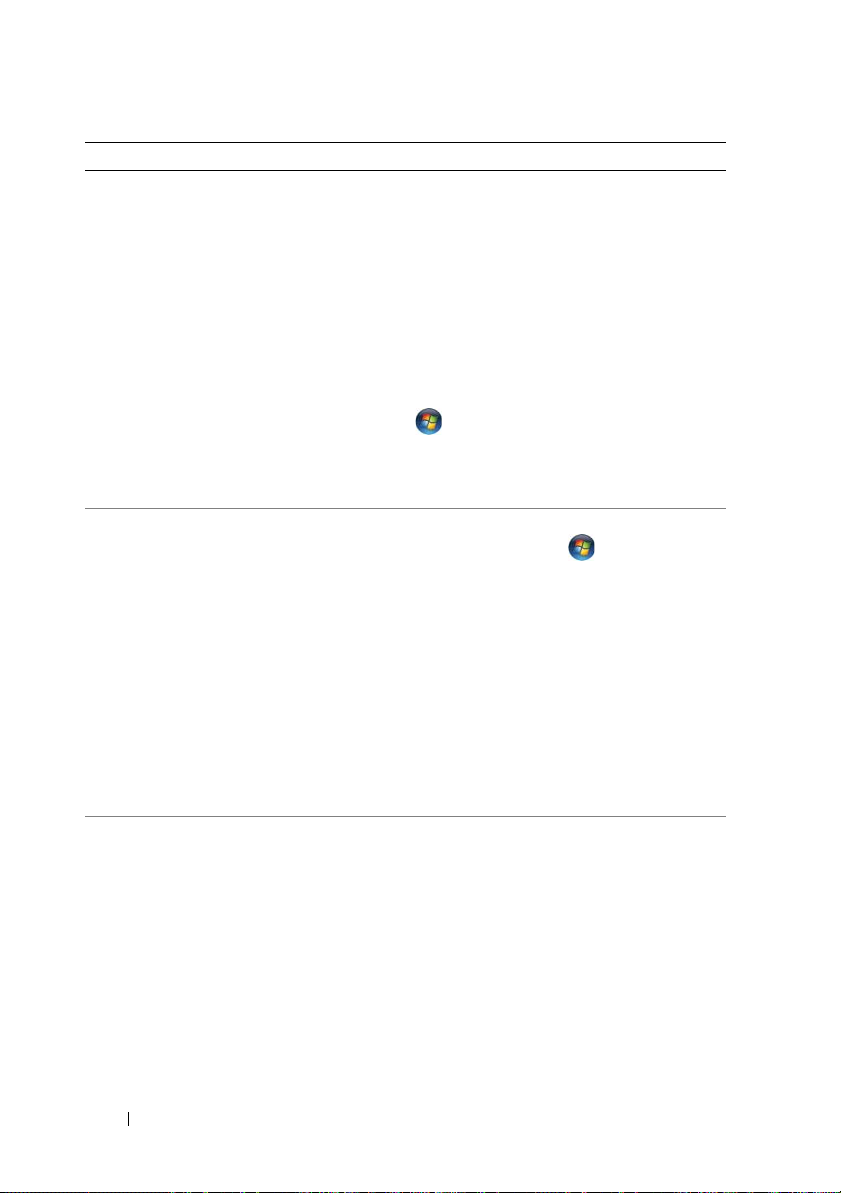
Welche Informationen benötigen Sie? Hier finden Sie das Gesuchte:
• Anleitung zum Finden von Informationen über Ihren Tablet PC und die
zugehörigen Komponenten
• Anleitung zum Herstellen einer Verbindung mit dem Internet
• Anleitung zum Hinzufügen von Benutzerkonten für verschiedene Benutzer
• Anleitung zum Übertragen von Dateien und Einstellungen von einem
anderen Tablet PC
Windows Begrüßungscenter
Das Windows Begrüßungscenter wird automatisch bei der ersten Benutzung Ihres
Tablet PCs angezeigt. Sie können wählen,
dass dieser Bildschirm bei jedem Start Ihres
Tablet PCs angezeigt wird. Alternativ können Sie die Anzeige deaktivieren. Nach der
Deaktivierung können Sie wie folgt auf das
Begrüßungscenter zugreifen:
• Windows Vista – Klicken Sie auf
→
Begrüßungscenter.
• Windows XP – Klicken Sie auf
• Anleitung zum Arbeiten unter
Microsoft Windows Vista und
Windows XP
• So arbeiten Sie mit Programmen und
Dateien
• So können Sie Ihren Desktop individuell gestalten
Hilfe und Support→
Tablet PC
.
Windows Hilfe und Support
1
Klicken Sie auf Start (oder Start in
Windows XP)
2
Geben Sie in das Feld Search Help (Hilfe
durchsuchen) ein Wort oder eine Zeichenkette ein, die Ihr Problem näher
beschreibt, und drücken Sie anschließend
auf die <Eingabetaste>, oder klicken Sie
Willkommen zu
→
Hilfe und Support.
auf die Lupe.
3
Klicken Sie auf das Thema, das Ihr Problem beschreibt.
4
Befolgen Sie die Anleitungen auf dem
Bildschirm.
• Informationen über durch Dell
QuickSet gesteuerte Tablet-Funktionen und -Funktionalitäten, die
Netzwerkaktivität, den Assistenten
für die Energieverwaltung, die
Schnelltasten und andere Elemente
Dell QuickSet Hilfe
Um die
Dell QuickSet-Hilfe
drücken Sie auf die Schaltfläche „QuickSetTabletteinstellungen“ (siehe „Vorderansicht
auf Seite 31
ten Maustaste auf das QuickSet-Symbol im
Microsoft
), oder
klicken Sie mit der rech-
®
Windows®-Infobereich, und
wählen Sie Help (Hilfe) aus. Der WindowsInfobereich befindet sich in der unteren
rechten Ecke Ihres Bildschirms.
Start
Start→
anzuzeigen,
“
22 Ressourcen
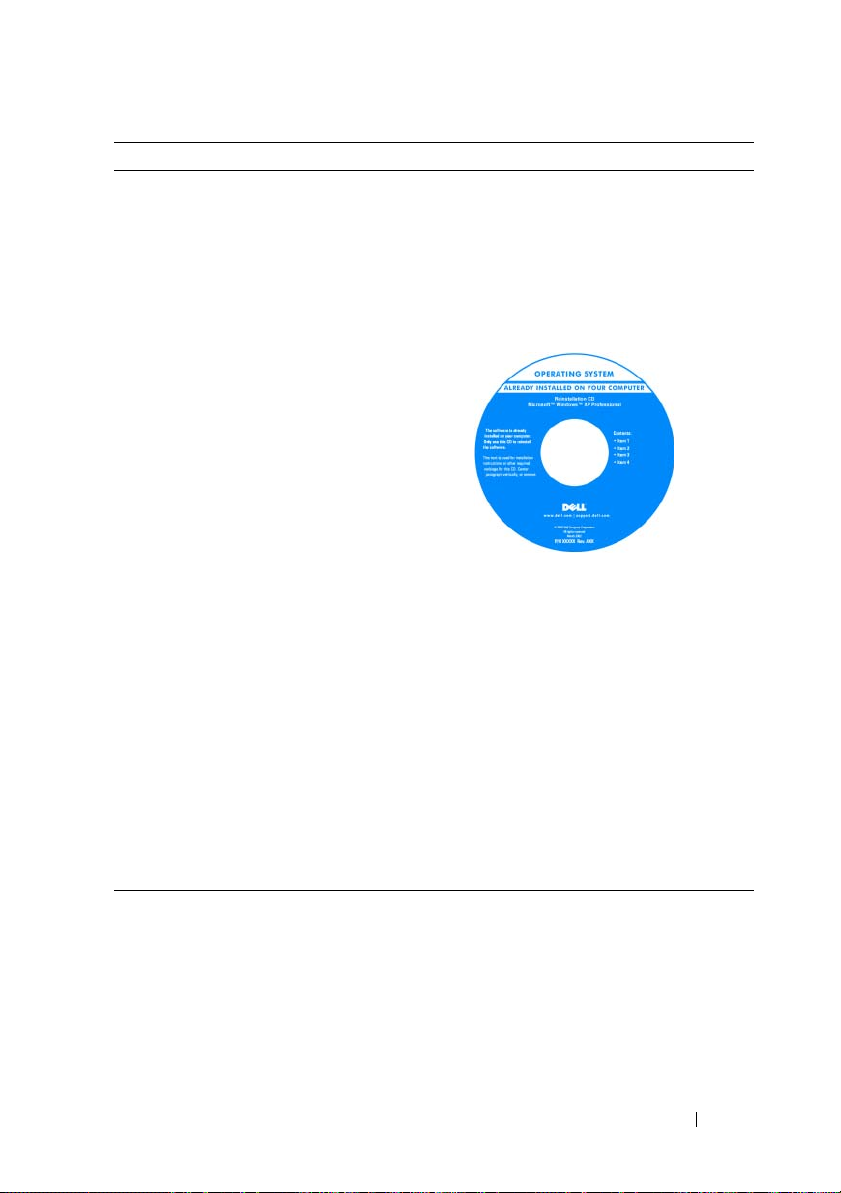
Welche Informationen benötigen Sie? Hier finden Sie das Gesuchte:
• Anleitungen zur Neuinstallation des
Betriebssystems
Betriebssystem-Datenträger
Das Betriebssystem ist bereits auf dem
Tablet PC installiert. Verwenden Sie zur
Neuinstallation des Betriebssystems den
Betriebssystem-Datenträger. Siehe „Neu
Installieren des Betriebssystems“ auf
Seite 166.
Verwenden Sie nach der Neuinstallation des
Betriebssystems den Drivers and Utilities
Datenträger, um Treiber für die Geräte neu
zu installieren, die im Lieferumfang Ihres
Tablet PCs enthalten waren.
Der Produkt Key für Ihr Betriebssystem
befindet sich auf dem Microsoft
Windows
®
-Lizenzaufkleber, der sich
wiederum im Hauptakkufach Ihres Tablet
PCs befindet (siehe „Entfernen des
Hauptakkus“ auf Seite 170).
ANMERKUNG: Die Farbe des Datenträgers
hängt von dem von Ihnen bestellten Betriebssystem ab.
®
Ressourcen 23
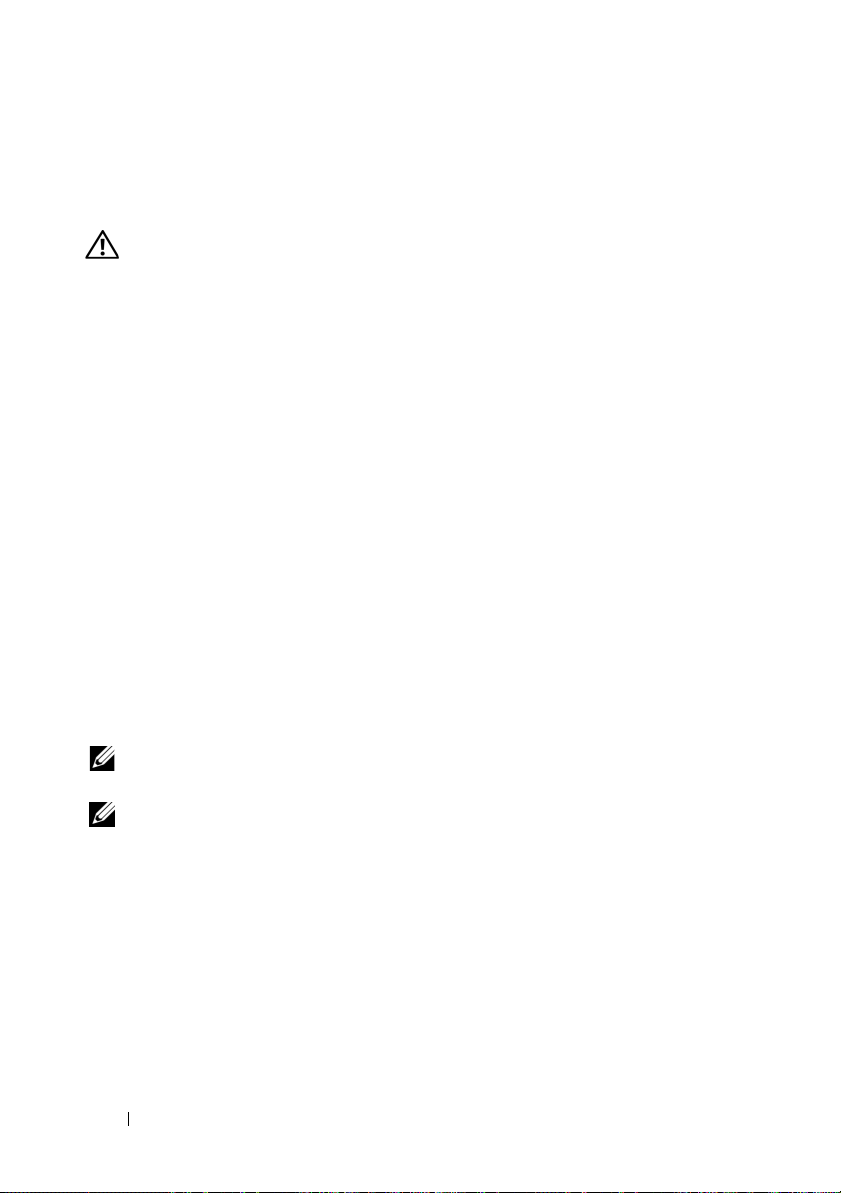
Wie Sie Hilfe bekommen
Anfordern von Unterstützung
VORSICHT: Bevor Sie Arbeiten im Inneren des Tablet PCs ausführen, lesen Sie
zunächst die Sicherheitshinweise im Produktinformationshandbuch.
Wenn Probleme mit dem Tablet PC auftreten, können Sie die folgenden
Schritte zur Diagnose und zum Lösen des Problems ausführen:
1
Weitere Informationen und Anweisungen zum Lösen des auf Ihrem Tablet
PC aufgetretenen Problems finden Sie unter „Beheben von Störungen“ auf
Seite 131.
2
Führen Sie Dell Diagnostics aus. Siehe „Dell Diagnostics“ auf Seite 131.
3
Füllen Sie die „Diagnose-Checkliste“ auf Seite 29 aus. Diese Checkliste
hilft Ihnen, die Informationen zusammenzustellen, die der Dell Support
zur Lösung des Problems auf Ihrem Tablet PC benötigt.
4
Ziehen Sie die umfangreichen Online-Dienste auf der Dell SupportWebsite (
weise bei der Installation und der Problembehandlung gibt. Unter
„Online-Dienste“ auf Seite 25 finden Sie eine ausführlichere Liste zu den
Online-Diensten des Dell Supports.
5
Wenn das Problem mit den zuvor beschriebenen Schritten nicht gelöst
werden konnte, finden Sie weitere Informationen unter
„Kontaktaufnahme mit Dell“ auf Seite 30.
support.euro.dell.com
) zu Rate, falls es Fragen zur Verfahrens-
ANMERKUNG: Rufen Sie den Dell Support über ein Telefon in der Nähe des Tablet
PCs an, damit ein Techniker Sie bei den erforderlichen Schritten unterstützen kann.
ANMERKUNG: Der Express-Servicecode von Dell steht eventuell nicht in allen
Ländern zur Verfügung.
Geben Sie den Express-Servicecode ein, wenn Sie vom automatischen
Telefonsystem von Dell dazu aufgefordert werden, damit Ihr Anruf direkt
zum zuständigen Support-Personal weitergeleitet werden kann. Wenn Sie
keinen Express-Servicecode haben, öffnen Sie das Verzeichnis
hör
, doppelklicken Sie auf das Symbol
den Anleitungen.
Weitere Anweisungen zur Verwendung des Dell Supports finden Sie unter
„Technischer Support und Kundendienst“ auf Seite 25.
24 Ressourcen
Express-Servicecode
Dell Zube-
und folgen Sie
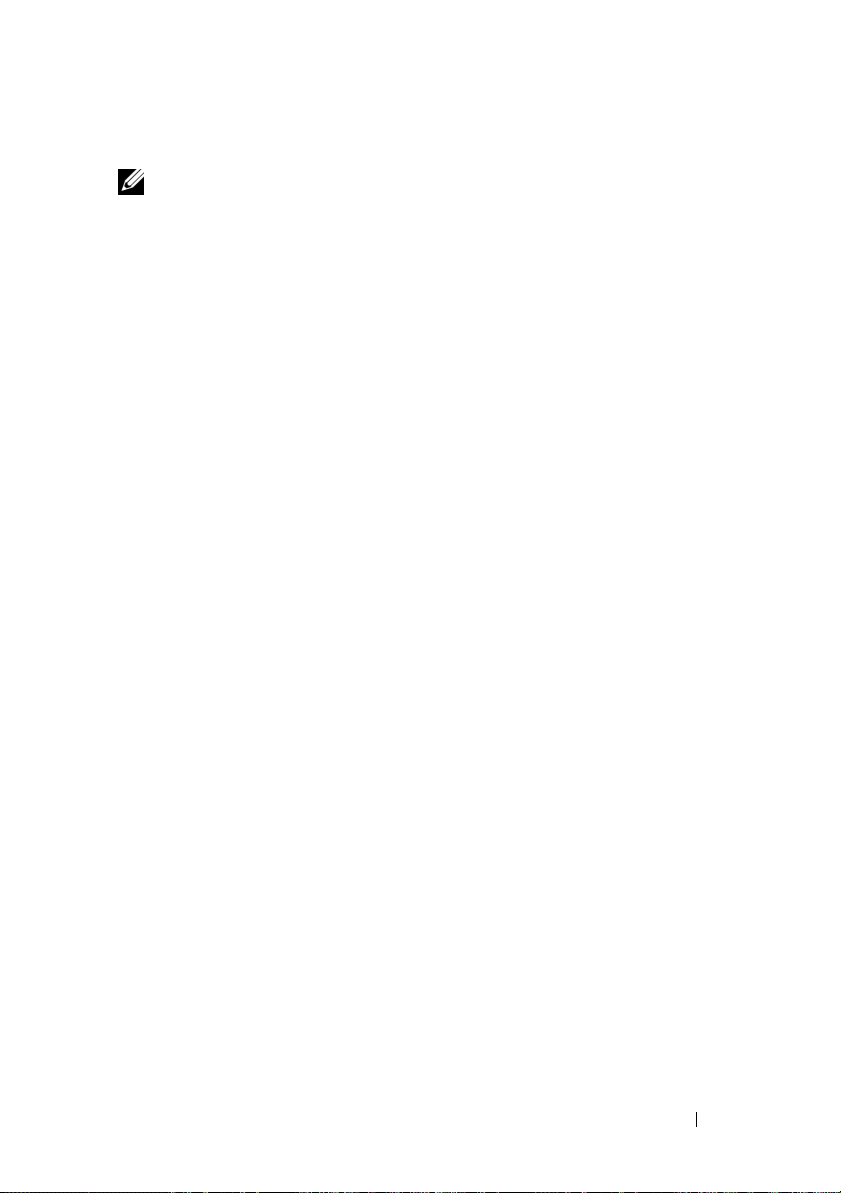
Dell Support-Service
ANMERKUNG: Einige der nachstehend aufgeführten Dienste sind nicht immer in
allen Ländern außerhalb der USA verfügbar. Informationen hierzu erteilt Ihnen der
örtliche Dell Verkaufsberater.
Technischer Support und Kundendienst
Der Support-Service von Dell steht Ihnen für die Beantwortung von Fragen zur
Dell™-Hardware zur Verfügung. Die Mitarbeiter des Supports verwenden Tablet
PC-gestützte Diagnoseprogramme, um Ihre Fragen schnell und präzise zu beantworten.
Unter „Vor Kontaktaufnahme mit Dell“ auf Seite 28 finden Sie Anweisungen
zur Kontaktaufnahme mit dem Support-Service von Dell. Sehen Sie sich daraufhin die für Ihre Region zutreffenden Kontaktinformationen an. Alternativ können Sie die Website
DellConnect
support.euro.dell.com
DellConnect ist ein einfaches Online-Zugangs-Hilfsprogramm, mit dem ein
Mitarbeiter von Dell Service und Support eine Breitband-Verbindung mit Ihrem
Tablet PC aufbauen kann, um das gemeldete Problem zu diagnostizieren und es
unter Ihrer Aufsicht zu beheben. Weitere Informationen finden Sie auf der
We bs it e
Online-Dienste
support.euro.dell.com
unter
Auf den folgenden Websites finden Sie aktuelle Informationen über die Produkte und Dienstleistungen von Dell:
www.dell.com
www.dell.com/ap
www.dell.com/jp
www.euro.dell.com
www.dell.com/la
www.dell.ca/
(nur für Länder in Asien und im Pazifikraum)
(Nur für Japan)
(nur für Länder in Europa)
(Länder in Lateinamerika und der Karibik)
(Nur für Kanada)
Über die folgenden Websites und E-Mail-Adressen können Sie Kontakt mit
dem Dell Support aufnehmen:
• Dell Support-Websites
support.dell.com
support.jp.dell.com
support.euro.dell.com
(Nur für Japan)
(Nur für Europa)
aufrufen.
DellConnect
.
Ressourcen 25
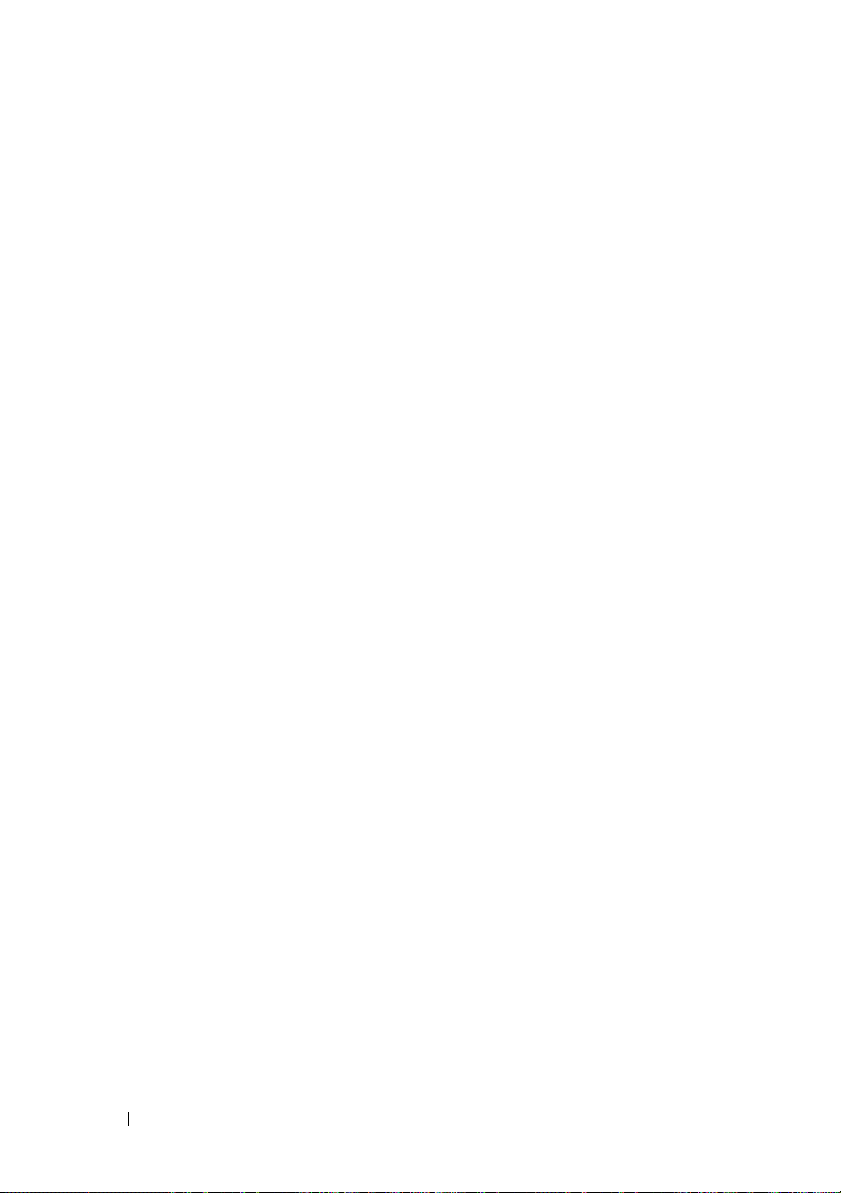
• Dell Support-E-Mail-Adressen
mobile_support@us.dell.com
support@us.dell.com
la-techsupport@dell.com
(nur lateinamerikanische und karibische
Länder)
apsupport@dell.com
(nur für Länder in Asien und im Pazifikraum)
• Dell Marketing- und Vertriebs-E-Mail-Adressen
apmarketing@dell.com
sales_canada@dell.com
(nur für Länder in Asien und im Pazifikraum)
(nur für Kanada)
• Anonymes FTP (File Transfer Protocol)
ftp.dell.com
Melden Sie sich als Benutzer:
anonymous
(anonym) an und verwenden Sie
Ihre E-Mail-Adresse als Kennwort.
AutoTech-Service
Der automatische Support-Service von Dell–AutoTech–bietet aufgezeichnete
Antworten auf die Fragen, die Dell Kunden am häufigsten zu Notebooks und
Desktop-Computer stellen.
Wenn Sie AutoTech anrufen, können Sie mithilfe der Telefontasten das Thema
auswählen, zu dem Sie Fragen haben. Die Telefonnummer für Ihre Region
finden Sie unter „Kontaktaufnahme mit Dell“ auf Seite 30.
Automatischer Auftragsauskunftsservice
Um den Status der von Ihnen bestellten Dell-Produkte abzufragen, können Sie
die Website
support.dell.com
besuchen oder den automatischen Auftragsauskunftsdienst anrufen. Über eine Bandansage werden Sie zur Angabe bestimmter
Informationen aufgefordert, die erforderlich sind, um Ihre Bestellung zu finden
und darüber Auskunft zu geben. Die Telefonnummer für Ihre Region finden Sie
unter „Kontaktaufnahme mit Dell“ auf Seite 30.
Probleme mit der Bestellung
Sollten sich Probleme mit der Bestellung ergeben (fehlende oder falsche Teile,
inkorrekte Abrechnung), setzen Sie sich mit dem Kundendienst von Dell in
Verbindung. Halten Sie bei Ihrem Anruf die Rechnung oder den Lieferschein
bereit. Die Telefonnummer für Ihre Region finden Sie unter „Kontaktaufnahme
mit Dell“ auf Seite 30.
26 Ressourcen
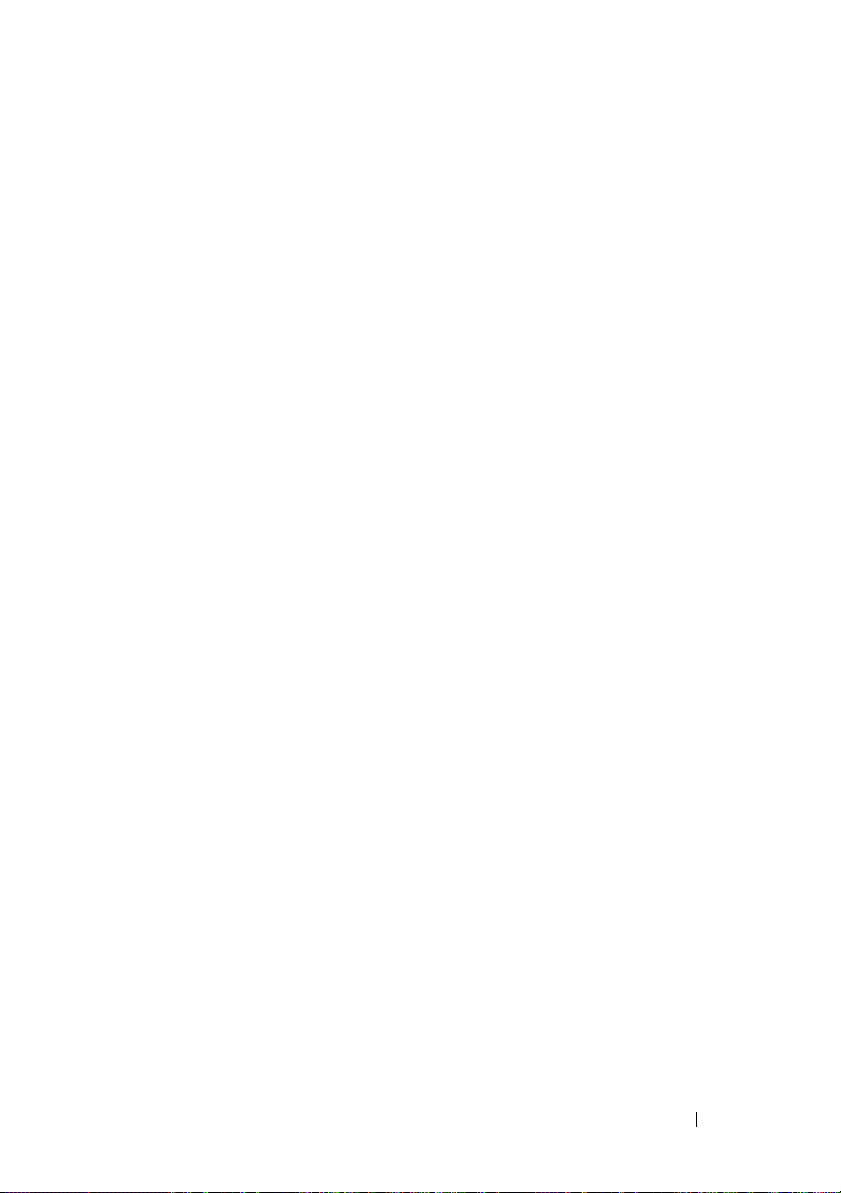
Produktinformationen
Falls Sie Informationen zu weiteren von Dell erhältlichen Produkten benötigen,
oder falls Sie eine Bestellung aufgeben möchten, besuchen Sie die Dell-Website
unter
www.euro.dell.com
oder um mit einem Vertriebsmitarbeiter zu sprechen, gehen Sie zu
„Kontaktaufnahme mit Dell“ auf Seite 30.
. Um die Telefonnummer für Ihre Region zu finden,
Einsenden von Teilen zur Reparatur auf Garantie oder zur Gutschrift
Sämtliche Produkte, die zur Reparatur oder Gutschrift zurückgesendet werden,
müssen wie folgt vorbereitet werden:
1
Wenden Sie sich telefonisch an Dell, um eine Rücksendenummer zu erhalten. Schreiben Sie diese Nummer deutlich lesbar außen auf den Versandkarton.
Die Telefonnummer für Ihre Region finden Sie unter „Kontaktaufnahme
mit Dell“ auf Seite 30.
2
Legen Sie eine Kopie der Rechnung und ein Begleitschreiben bei, in dem
der Grund der Rücksendung erklärt wird.
3
Legen Sie eine Kopie der Diagnose-Checkliste bei (siehe „DiagnoseCheckliste“ auf Seite 29), aus der die durchgeführten Tests und die Fehlermeldungen des Programms „Dell Diagnostics“ hervorgehen (siehe „Dell
Diagnostics“ auf Seite 131).
4
Für eine Gutschrift müssen alle zugehörigen Einzelteile (Netzkabel, Software, Handbücher usw.) enthalten sein.
5
Senden Sie die Geräte in der Originalverpackung (oder einer gleichwertigen Verpackung) zurück.
Beachten Sie, dass Sie die Versandkosten tragen müssen. Außerdem sind Sie
verantwortlich für die Transportversicherung aller zurückgeschickten Produkte
und tragen das volle Risiko für den Versand an Dell. Nachnahmesendungen
werden nicht angenommen.
Die Annahme von unvollständigen Rücksendungen wird von Dells Annahmestelle verweigert, und die Geräte werden an Sie zurückgeschickt.
Ressourcen 27
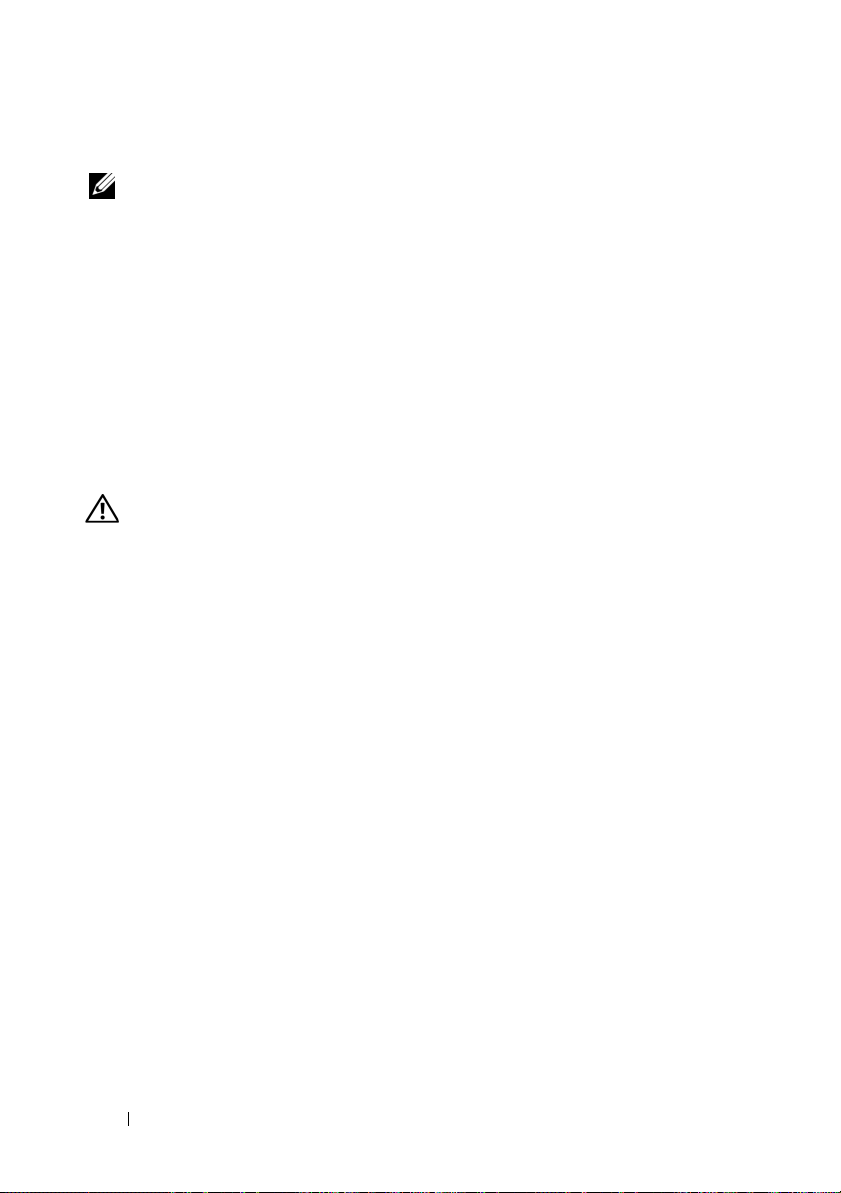
Vor Kontaktaufnahme mit Dell
ANMERKUNG: Halten Sie beim Anruf den Express-Servicecode griffbereit. Der
Code hilft Dells automatischem Support-Telefonsystem, Ihren Anruf effizienter
weiterzuleiten. Sie werden u. U. auch nach Ihrer Service-Tag-Nummer (auf der
Rückseite oder Unterseite Ihres Tablet PCs) gefragt.
Vergessen Sie nicht, die Diagnose-Checkliste auszuführen (siehe „DiagnoseCheckliste“ auf Seite 29). Wenn möglich, sollten Sie Ihren Tablet PC einschalten, bevor Sie die Unterstützung von Dell anrufen, sowie ein Telefon in der
Nähe des Tablet PCs verwenden. Sie werden unter Umständen aufgefordert,
einige Befehle einzugeben, detaillierte Informationen während der Ausführung
von Operationen zu übermitteln oder sonstige Verfahren für die Problembehandlung anzuwenden, die nur am Tablet PC selbst durchgeführt werden können. Stellen Sie sicher, dass Sie die Dokumentation zu Ihrem Tablet PC zur
Hand haben.
VORSICHT: Bevor Sie Arbeiten im Inneren des Tablet PCs ausführen, lesen Sie
zunächst die Sicherheitshinweise im Produktinformationshandbuch.
28 Ressourcen
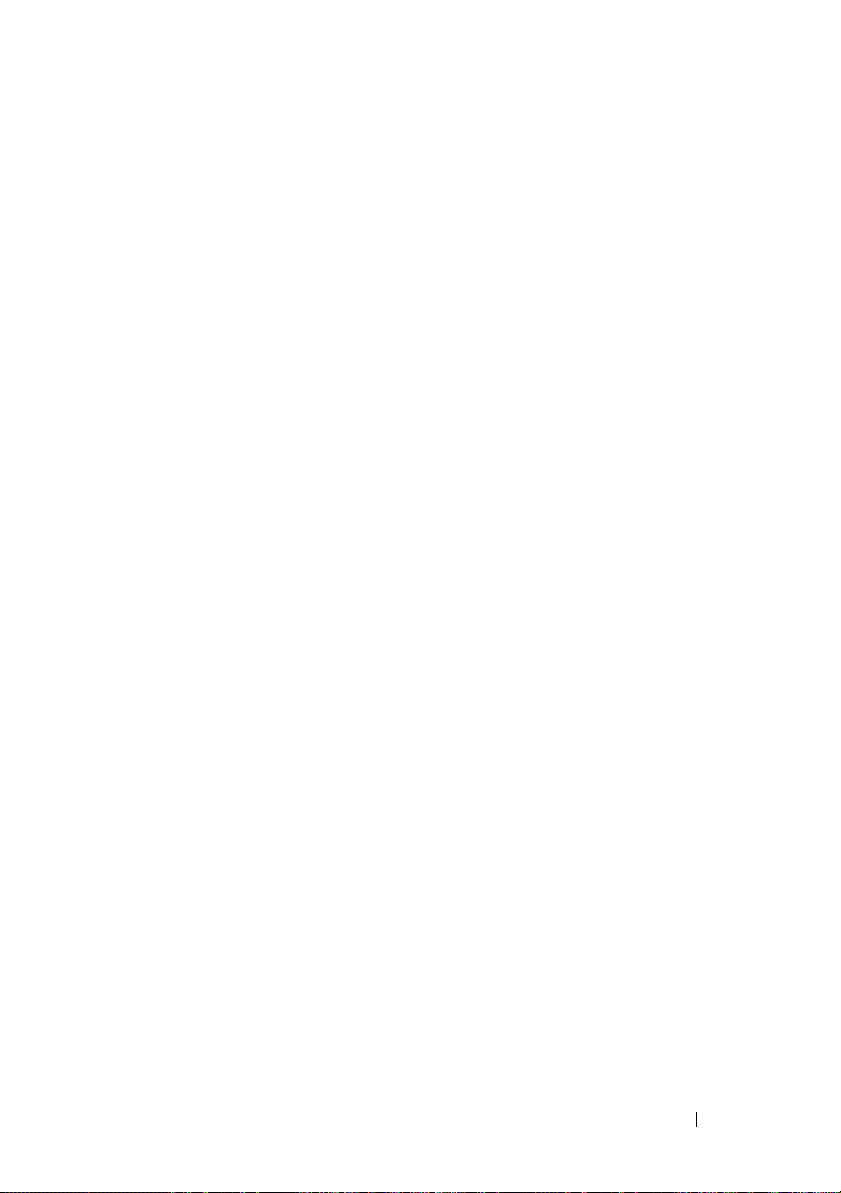
Diagnose-Checkliste
Name:
Datum:
Adresse:
Telefonnummer:
Service-Tag-Nummer (Strichcode auf der Unterseite Ihres Tablet PCs):
Express-Servicecode:
Rücksendenummer (falls durch den technischen Support von Dell vergeben):
Betriebssystem und Version:
Geräte:
Erweiterungskarten:
Ist Ihr Computer an ein Netzwerk angeschlossen? Ja / Nein
Netzwerk, Version und Netzwerkadapter:
Programme und deren Versionen:
Ermitteln Sie mithilfe der Dokumentation zum Betriebssystem den Inhalt der
Startdateien Ihres Systems. Drucken Sie diese Dateien aus, wenn ein Drucker
angeschlossen ist. Notieren Sie andernfalls den Inhalt aller Dateien, bevor Sie bei
Dell anrufen.
Fehlermeldung, Signaltoncode oder Diagnosecode:
Beschreibung des Problems und der durchgeführten Fehlersuchmaßnahmen:
Ressourcen 29
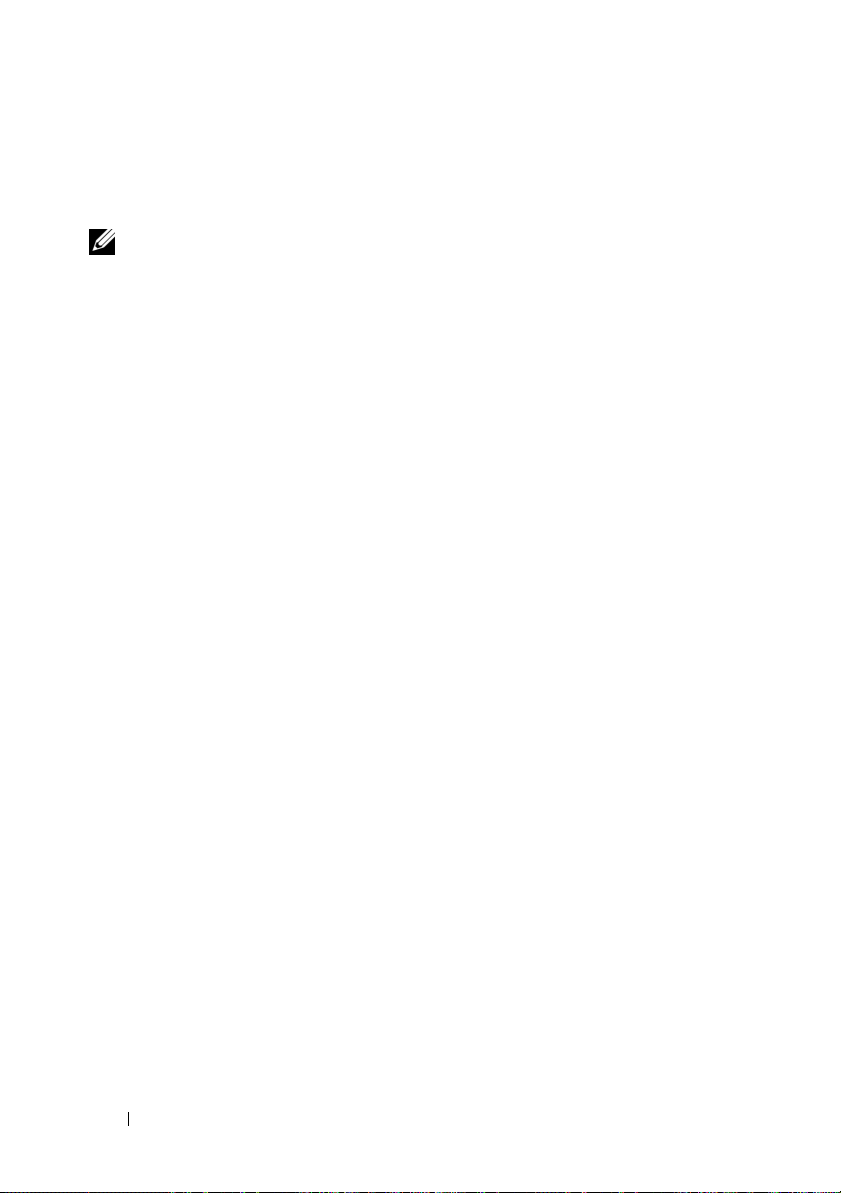
Kontaktaufnahme mit Dell
Für Kunden in den USA gilt die Telefonnummer 800-WWW-DELL (800-999-
3355).
ANMERKUNG: Wenn Sie nicht mit dem Internet verbunden sind, finden Sie wei-
tere Informationen auf Ihrer Bestellung, auf dem Lieferschein, auf der Rechnung
oder im Dell-Produktkatalog.
Dell bietet mehrere online und auf Telefon basierte Support- und ServiceOptionen an. Die Verfügbarkeit kann von Land zu Land variieren und hängt
darüber hinaus von dem jeweiligen Produkt ab. Einige Serviceleistungen sind
in Ihrer Region daher möglicherweise nicht verfügbar. Im Folgenden erhalten
Sie Informationen, wie Sie sich mit dem Vertrieb, dem technischen Support
oder dem Kundendienst von Dell in Verbindung setzen können:
1
Besuchen Sie die Website unter
2
Suchen Sie über das Drop-Down-Menü
(Land/Region auswählen) unten auf der Seite Ihr Land oder Ihre Region
aus.
3
Klicken Sie auf der linken Seite auf
4 Klicken Sie auf den entsprechenden Service- oder Support-Link.
Wählen Sie die für Sie angenehmste Möglichkeit zur Kontaktaufnahme
5
aus.
support.euro.dell.com
Choose A Country/Region
Contact Us
(Kontakt).
.
30 Ressourcen
